Page 1
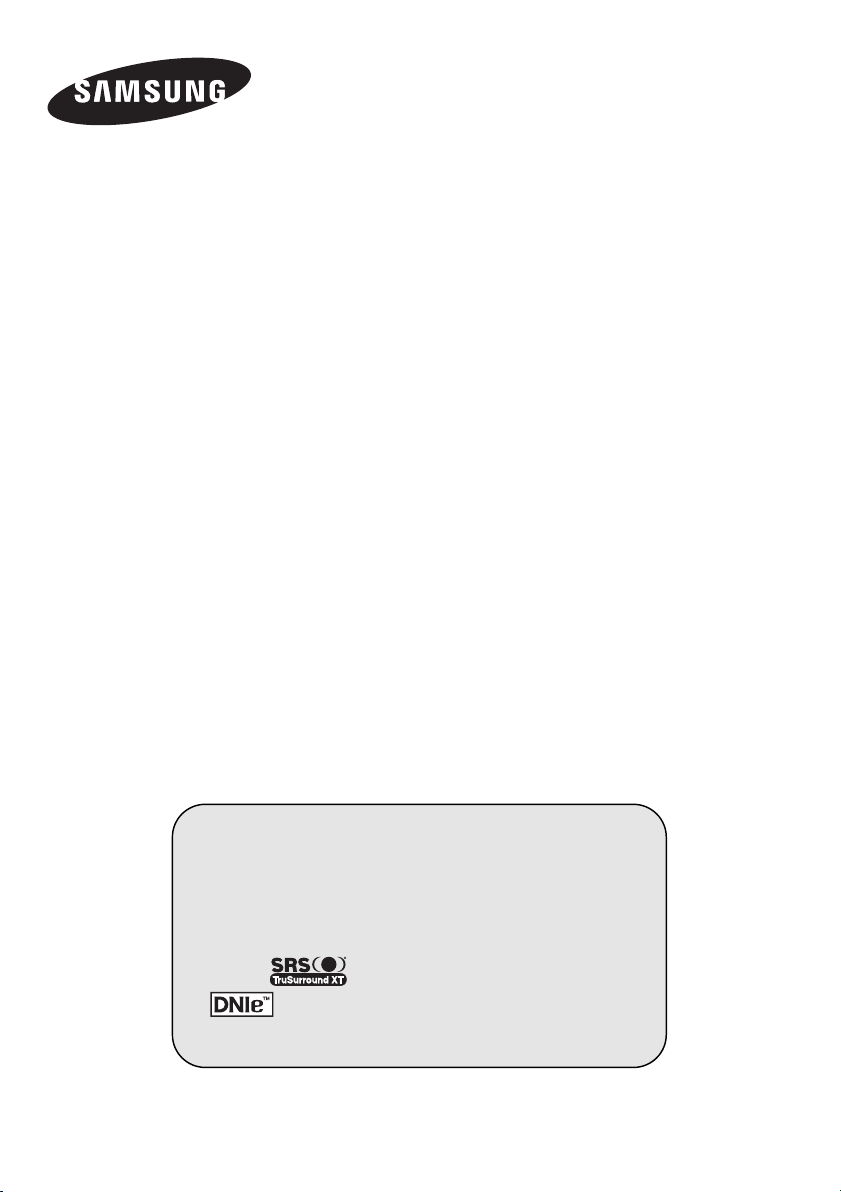
ECRAN A PLASMA - TELEVISEUR
(ECRAN A PLASMA)
Manuel d’utilisation
Avant de faire fonctionner l’appareil,
lisez avec attention ce manuel et conservez-le en
vue d’une utilisation ultérieure.
MENUS A L’ECRAN
I
MAGE DANS L’IMAGE (PIP)
Mode économique
TELETEXTE
SRS TruSurroundXT
Digital Natural Image engine
Récepteur Terrestre Numérique
Ce périphérique est un appareil numérique de classe B.
Enregistrez vos produits Samsung en vous connectant sur :
www.samsung.com/global/register
(EN OPTION)
Page 2
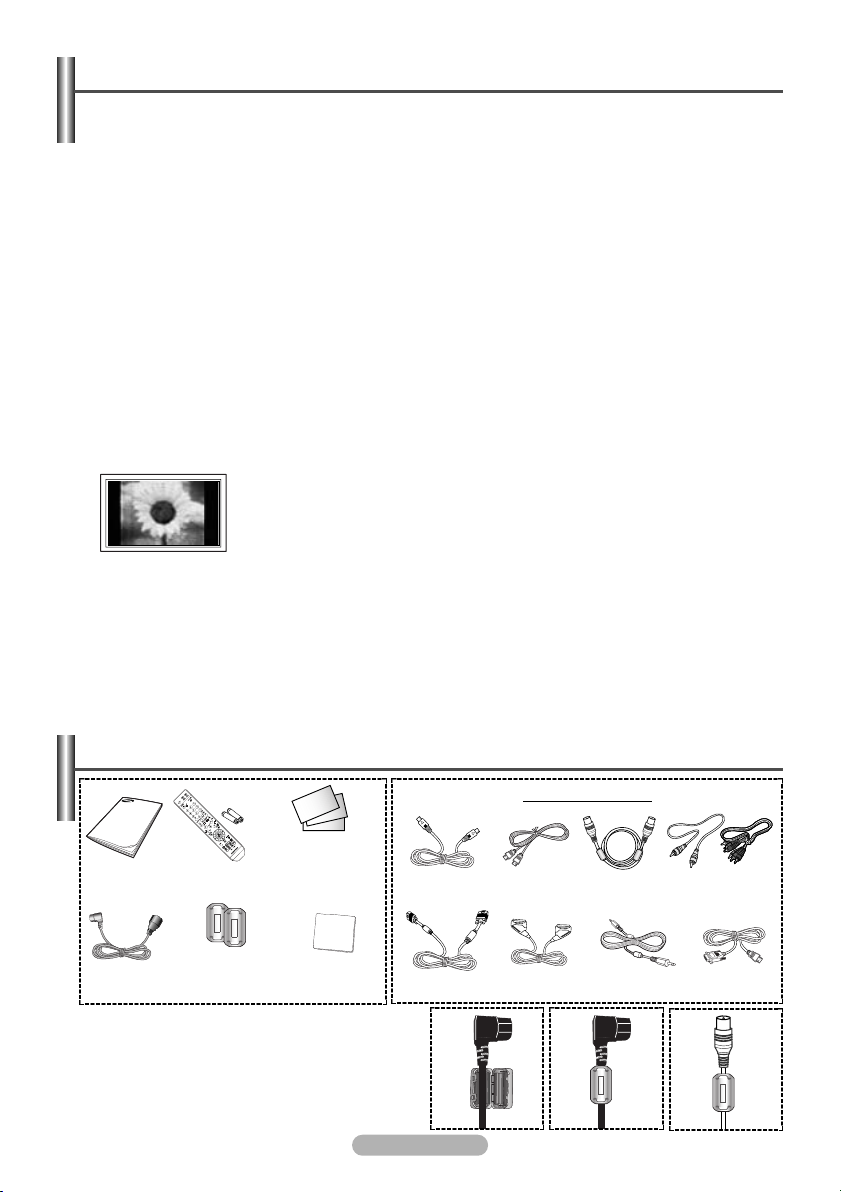
Instructions d’utilisation
◆ Rémanence à l’écran
Ne figez pas d'images (telle qu’une image de jeu vidéo ou de PC branché à l’écran à plasma) sur l’écran du moniteur à
plasma pendant plus de deux heures car cela peut entraîner une rémanence à l’écran. Cette rémanence est également
appelée “brûlure d’écran”. Pour éviter la rémanence, réduisez le niveau de contraste ou de luminosité de l’écran lorsque
vous affichez une image figée.
◆ Hauteur
L’écran à plasma est normalement conçu pour être utilisé à une altitude inférieure à 2000 m.
Il peut fonctionner de façon anormale au-dessus de 2000 mètres d’altitude. Ne l’installez pas et ne le faites pas
fonctionner dans ces conditions.
◆ Dégagement de chaleur au-dessus de la télévision à écran plasma
Le dessus de l’appareil peut chauffer après une longue utilisation, étant donné que la chaleur s’échappe du panneau à
travers le trou d’aération situé dans la partie supérieure du produit. Ce phénomène est normal et ne constitue pas un
défaut ou une erreur de fonctionnement de l’appareil. Cependant, ne laissez pas les enfants toucher le dessus de
l'appareil.
◆ Le produit fait un bruit de ‘claquement’.
Un bruit de ‘claquement’ risque d'être perceptible lorsque le produit se contracte ou s’étend suite à un changement du
milieu ambiant telles que la température ou l'humidité. Ce phénomène est normal et ne constitue pas un défaut.
◆ Défauts de cellule
L'écran à plasma utilise le panneau constitué de 1 230 000 (niveau SD) à 3 150 000 (niveau HD) pixels dont la fabrication
fait appel à une technologie avancée. Cependant, des pixels clairs ou sombres peuvent apparaître à l’écran. Ils n’ont
aucune incidence sur la performance de l’appareil.
◆ Evitez de faire fonctionner le téléviseur à des températures inférieures à 5°C
◆ Une image trop longtemps figée peut endommager définitivement l’écran à plasma.
Visionner pendant longtemps le téléviseur à écran à plasma en format 4/3 risque de laisser
apparaître des traces de bordures sur la gauche, sur la droite et au centre de l’écran.
Ces traces sont dues à la différence de luminosité sur l’écran. Lire un DVD ou un jeu vidéo sur
console risque de provoquer un effet similaire sur l’écran. Les dommages provoqués par l’effet
susmentionné ne sont pas couverts par la garantie.
◆ Rémanence de l’image à l’écran.
En cas d’affichage prolongé d’images figées de jeux vidéo et d’un PC, une rémanence partielle peut se produire.
Pour empêcher ce phénomène, réduisez la luminosité et le contraste en cas d'affichage d'images figées.
◆ Garantie
- La garantie ne couvre pas les dommages causés par la rémanence.
- Les brûlures ne sont pas couvertes par la garantie.
◆ Installation
Contacter un centre de service agréé si le téléviseur est destiné à une installation dans des endroits exposés à la poussière, à des températures faibles ou élevées, à une forte humidité, à des substances chimiques et s'il a été prévu pour
fonctionner en permanence, comme dans des aéroports, des gares ferroviaires, etc. Le non-respect de ce qui précède
peut gravement endommager le téléviseur.
Vérification des pièces
Carte de garantie/
Manuel
d'utilisation
d'alimentation
➢
Télécommande/
Piles AAA
Cordon
Tore magnétique pour
cordon d'alimentation
(PS-50Q7HD)
Blindage magnétique
(Cordon d’alimentation, Câble d’antenne)
Les blindages magnétiques servent à protéger les
câbles des interférences.
Lors de la connexion d'un câble, ouvrez le blindage
magnétique et rabattez-le autour du câble.
Carte d'enregistrement/
Manuel de sécurité
(Non disponible dans
tous les pays)
Chiffon de nettoyage
(PS-42Q7HD/
PS-50Q7HD)
Câble S-VIDEO
Câble PC
Français - 2
Vendu séparément
Câble HDMI
Câble PERITEL
Câble d’antenne
Câbles composant
Câble audio PC
(RCA)
Câble HDMI/DVI
Page 3
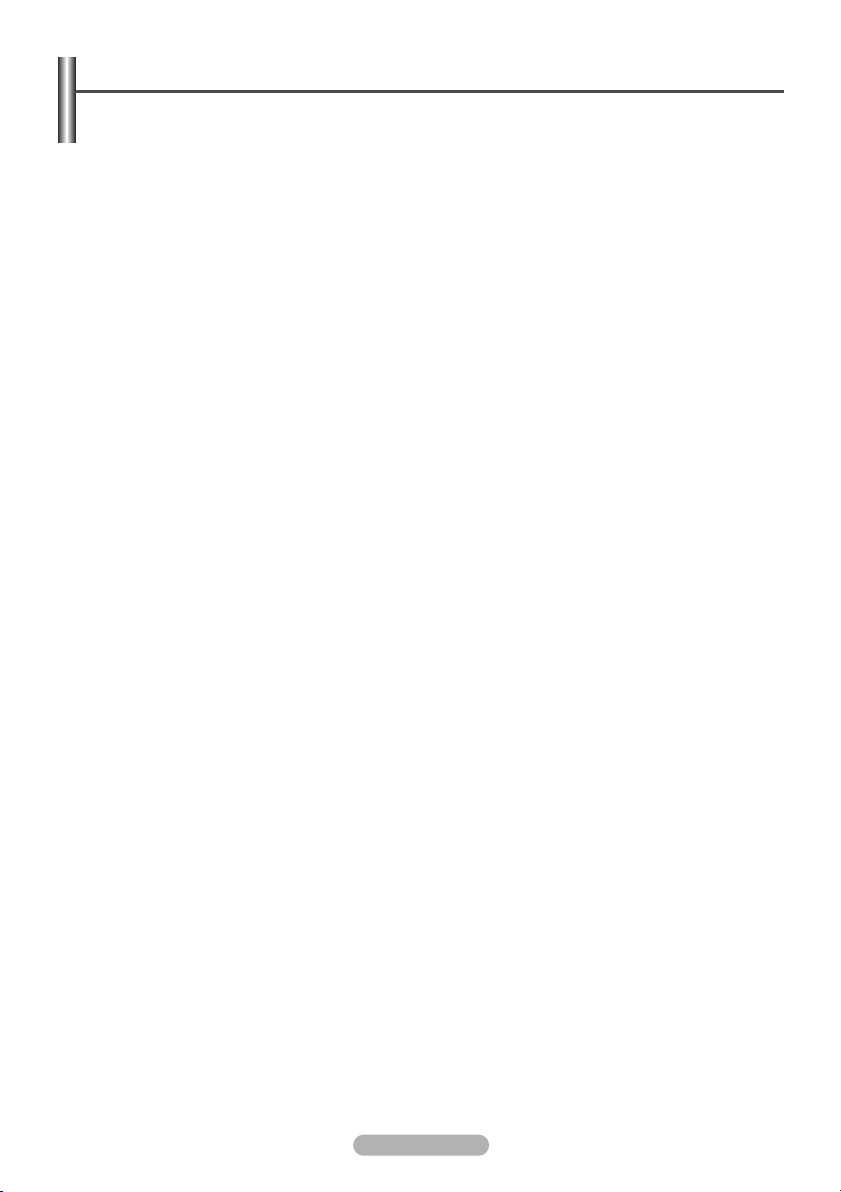
Sommaire
NFORMATIONS GENERALES
◆ I
■ Instructions d’utilisation ......................................................................................... 2
■ Vérification des pièces .......................................................................................... 2
■ Panneau de commande (en fonction du modèle) ................................................ 5
■ Panneau de connexion (en fonction du modèle) ................................................. 5
■ Présentation de la télécommande (en fonction du modèle) ................................. 7
■ Insertion des piles dans la télécommandel........................................................... 8
◆ FONCTIONNEMENT
■ Mise en marche et arrêt de votre téléviseur ......................................................... 8
■ Affichage des menus............................................................................................. 8
■ Arrêt sur image...................................................................................................... 9
■ Fonction Plug & Play............................................................................................. 9
■ Visualisation d'une source de signal externe........................................................ 10
■ Modification du nom des périphériques ................................................................ 10
◆ GESTION DES CHAINES
■ Mémorisation automatique des chaînes ............................................................... 10
■ Mémorisation manuelle des chaînes .................................................................... 11
■ Ajout/verrouillage de canaux................................................................................. 11
■ Organisation des chaînes mémorisées................................................................. 12
■ Attribution de noms aux canaux............................................................................ 12
■ Réception nette des canaux grâce à la syntonisation fine ................................... 13
■ LNA (Amplificateur à faible bruit) .......................................................................... 13
ONTROLE DE L’IMAGE
◆ C
■ Modification de l'image standard........................................................................... 13
■ Personnalisation des paramètres d'image ............................................................ 14
■ Sélection de la taille de l'image............................................................................. 14
■ Réduction du bruit numérique (Digital NR) .......................................................... 15
■ SMD ..................................................................................................................... 15
■ DNIe Démo ........................................................................................................... 15
■ Affichage du mode PIP (image en incrustation) ................................................... 15
◆ CONTROLE DU SON
■ Fonctions audio..................................................................................................... 16
ESCRIPTION DES FONCTIONS
◆ D
■ Fonctions d'horloge ............................................................................................... 17
■ Langue .................................................................................................................. 18
■ Ecran Bleu............................................................................................................. 18
■ Mélodie.................................................................................................................. 18
■ Mode économique................................................................................................. 18
■ Utilisation de Mode Jeu......................................................................................... 18
■ Protection contre la brûlure d'écran ...................................................................... 19
■ Réglage du mode Blue Eye .................................................................................. 19
◆ AFFICHAGE PC
■ Configuration de votre logiciel PC (Basé sur Windows XP) ................................. 20
■ Mode d’entrée (PC)............................................................................................... 20
■ Configuration du PC.............................................................................................. 21
Français - 3
Page 4
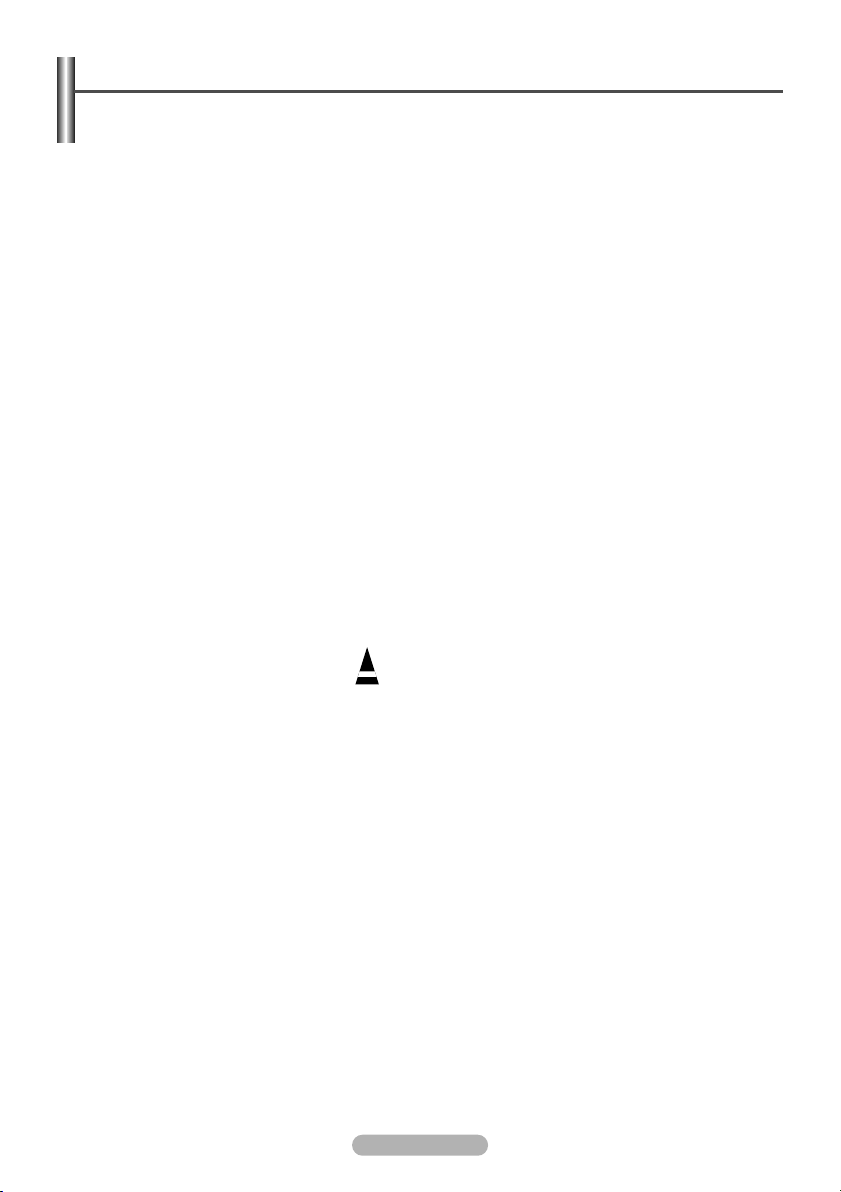
Sommaire
TILISATION DE LA FONCTION DTV
◆ U
■ Aperçu du système de menu DTV (en fonction du modèle) ...................................... 22
■ Mise à jour automatique de la liste des chaînes ....................................................... 23
■ Mise à jour manuelle de la liste des chaînes ............................................................ 23
■ Modification de vos chaînes favorites................................................................... 24
■ Sélection du Gestionnaire des tâches .................................................................. 26
■ Affichage des informations sur l’émission ............................................................. 26
■ Affichage des informations du guide électronique des programmes (EPG)......... 27
■ Utilisation de la liste de programmation................................................................ 28
■ Réglage du guide par défaut ............................................................................... 29
■ Affichage de toutes les chaînes ou des chaînes favorites.................................... 29
■ Choix de la langue .................................................................................................. 30
■ Réglage du niveau de transparence ........................................................................ 30
■ Configuration du verrouillage parental ...................................................................... 31
■ Utilisation des fonctions préférées............................................................................ 32
■ Affichage d’informations sur le produit ..................................................................... 32
■ Vérification des informations sur le signal................................................................. 33
■ Mise à jour du logiciel (option) ................................................................................. 33
■ Affichage de l’interface commune ............................................................................ 34
■ Sélection du menu CI (Interface commune) ............................................................. 34
■ Réinitialisation......................................................................................................... 35
■ Arrêt sur image ....................................................................................................... 35
◆ ANNEXE
■ Fonction Télétexte (en fonction du modèle) ......................................................... 36
■ Comment installer la fixation pour montage mural ............................................... 37
■ Résolution des problèmes..................................................................................... 39
Symboles
☛
➢
Appuyez Important Remarque
Français - 4
Page 5
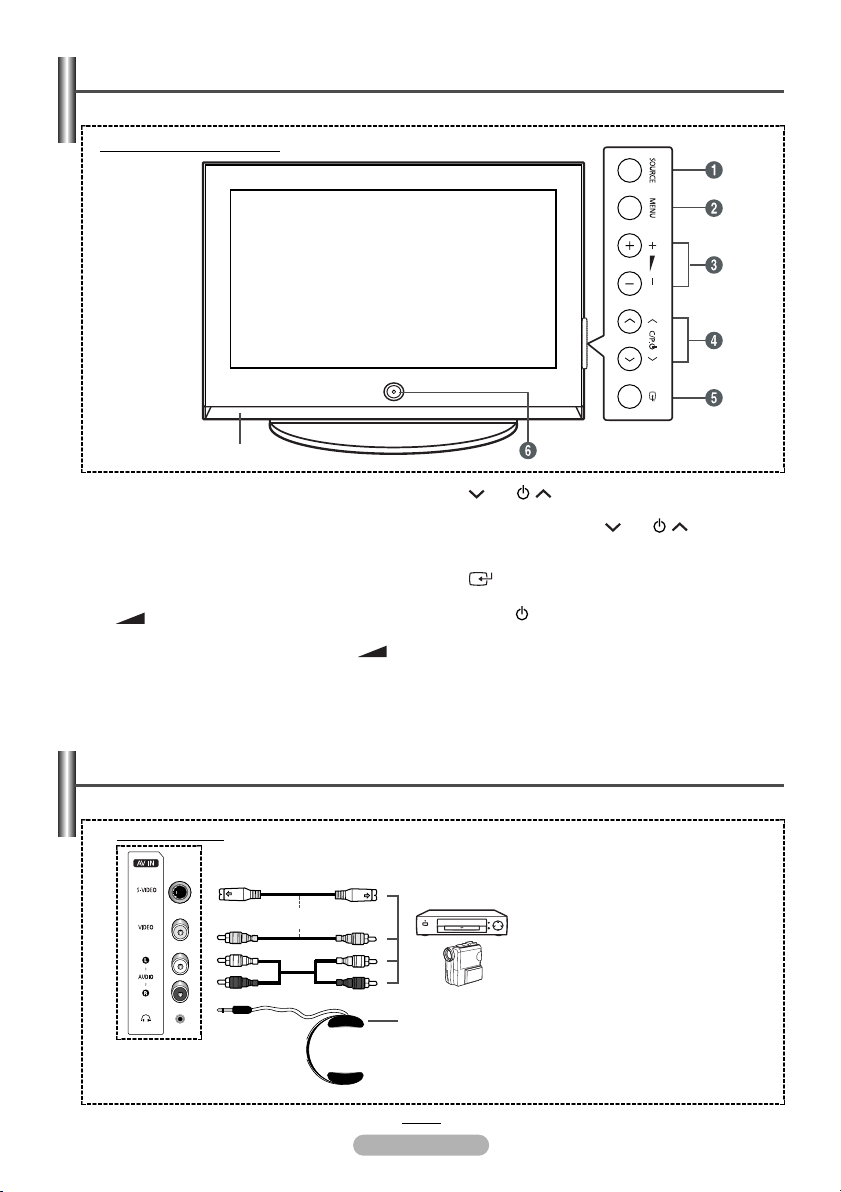
Panneau de commande
La couleur et la forme du produit peuvent varier en fonction du modèle.
➢
(en fonction du modèle)
Panneau avant (ou latéral)
Haut-parleur
Œ
SOURCE
Affiche un menu de toutes les sources disponibles en
entrée (TV, Ext.1, Ext.2, AV, S-Vidéo, Composant,
PC, HDMI, DTV).
´
MENU
Permet d'afficher le menu des fonctions de votre
téléviseur sur l'écran.
+
-
ˇ
Permet d’augmenter ou de baisser le volume.
Dans le menu du téléviseur, les boutons
ont la même fonction que les boutons œ et √ de la
télécommande.
Appuyez une fois sur le bouton MENU en mode DTV. Le menu DTV s'affiche.
➢
Panneau de connexion
La couleur et la forme du produit peuvent varier en fonction du modèle.
➢
-
(en fonction du modèle)
¨
C/P.
Permet de changer de chaîne. Dans le menu du
téléviseur, les boutons C/P. ont la même
fonction que les boutons … et † de la
télécommande.
ˆ
Appuyez sur ce bouton pour confirmer votre choix.
Ø Bouton
Pour allumer et éteindre l'écran à plasma.
+
Témoin d'alimentation
- Arrêt:
- Marche: Arrêt
Capteur de la télécommande
Dirigez la télécommande vers ce point du téléviseur.
Panneau latéral
(ENTER)
(POWER)
Bleu
Œ S-Vidéo ou Vidéo / Audio G/D
Œ
ou
´
Suite...
Français - 5
- Entrées audio et vidéo (S-Vidéo ou
Vidéo) pour périphériques
externes, tels qu'un caméscope ou
un magnétoscope.
´ Prise casque
- Vous pouvez brancher un casque
à votre téléviseur si vous souhaitez
regarder un programme sans
déranger les autres personnes
présentes dans la pièce.
L'utilisation prolongée d'un
➢
casque à un niveau sonore
élevé peut endommager l'ouïe.
Page 6
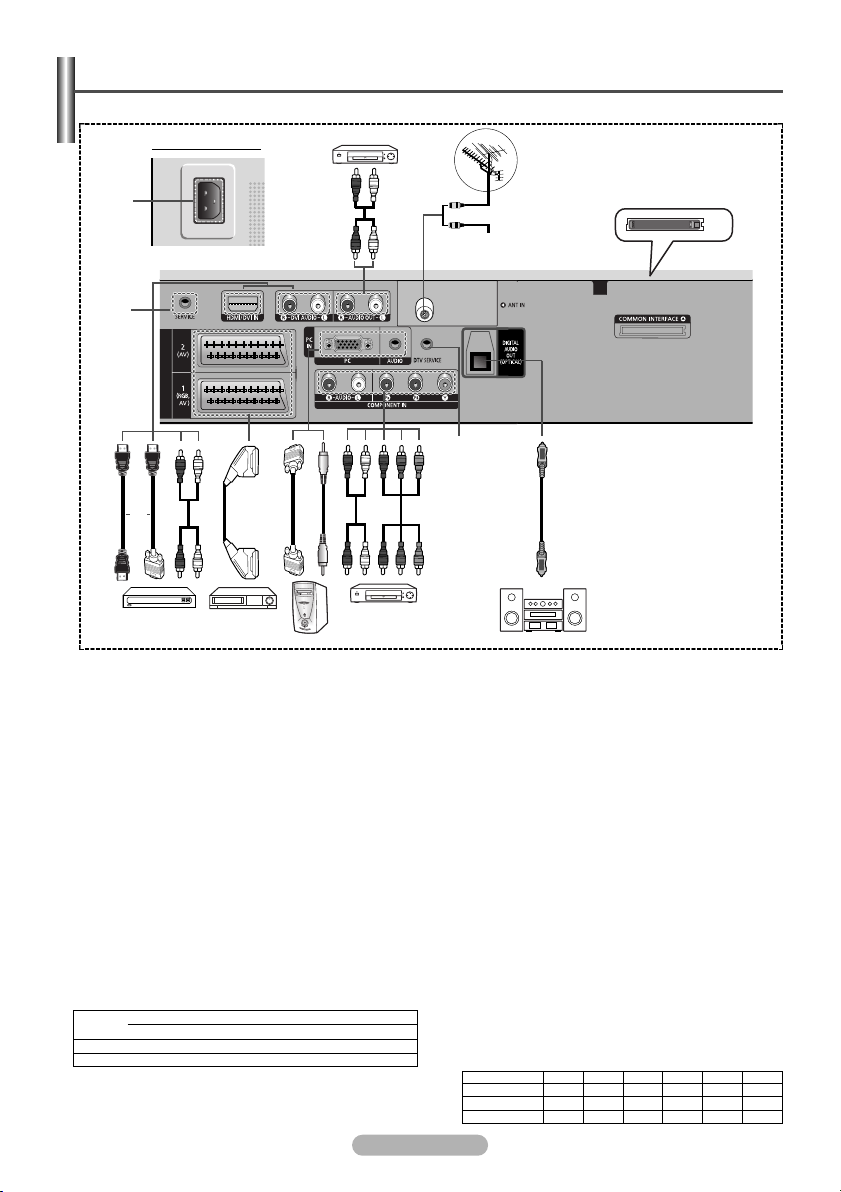
Panneau de connexion
La couleur et la forme du produit peuvent varier en fonction du modèle.
➢
Panneau arrière
ˇ
Ô
ou
´
Réseau de
télévision câblée
˝
EXT
ˆ
ou
”’
En cas de branchement d’un système audio ou vidéo sur le téléviseur, vérifiez que tous les appareils sont éteints.
☛
Lorsque vous branchez un périphérique externe, faites correspondre les couleurs de la borne de connexion et du câble.
☛
ΠEmplacement pour interface commune
- Insérez la carte d'interface commune dans l'emplacement.
´ ANT IN VHF/UHF (75Ω)
- Connecteur coaxial 75Ω pour antenne/réseau câblé.
ˇ Connexion de périphériques audio externes
- Connectez les signales audio RCA de la TV à une
source externe, telle qu'un équipement audio.
¨ DIGITAL AUDIO OUT (OPTICAL)
- A connecter à un composant audio numérique.
ˆ DTV SERVICE
- Prise pour tests uniquement.
Ø COMPONENT IN
- Entrées vidéo (Y/P
(G-AUDIO-D)) pour Component (Composant).
∏ PC IN / AUDIO
- Pour raccorder la prise de sortie vidéo et audio de
votre PC.
” EXT 1, EXT 2
- Entrées ou sorties pour périphériques, tels que des
magnétoscopes, des lecteurs DVD, des consoles de
jeux vidéo ou des lecteurs de vidéodisques.
Spécifications entrée/sortie
Connecteur
Vidéo
✔✔✔✔✔✔
EXT 1
EXT 2
B/PR) et audio (L-AUDIO-R
Entrée
Seule la sortie TV ou DTV est disponible.
✔
Sortie que vous pouvez sélectionner.
Vidéo + Audio (L/R)S-Video RGBAudio (L/R)
∏
Sortie
Ø
’ HDMI/DVI IN
A connecter à la prise HDMI d'un périphérique équipé
d'une sortie HDMI. Ces entrées peuvent également être
utilisées comme connexion DVI à des entrées audio
analogiques séparées. Cette connexion nécessite un
câble HDMI/DVI en option. Lors de l'utilisation de
l'adaptateur HDMI/DVI en option, les entrées audio
analogiques DVI de votre téléviseur vous permettent de
recevoir le son de gauche et de droite provenant de votre
périphérique DVI. (Non compatible avec le mode PC)
- Lorsque vous connectez ce produit à un décodeur, un
lecteur DVD, une console de jeu, etc. via HDMI ou
DVI, veillez à le définir dans un mode compatible
avec une sortie vidéo, comme illustré dans le tableau
ci-dessous. Dans le cas contraire, vous risquez une
distorsion, rupture ou absence d'image.
- N'essayez pas de relier le connecteur HDMI/DVI à un
PC ou une carte graphique pour ordinateur portable.
(Cela afficherait un écran vide)
DVI AUDIO IN L/R
- Sortie audio DVI pour périphériques externes.
˝ SERVICE
- Prise pour tests uniquement.
Ô ENTREE ALIMENTATION (POWER IN)
- Pour raccorder le cordon d’alimentation fourni.
Modes pris en charge pour HDMI/DVI et Composant
➢
HDMI/DVI 50Hz
HDMI/DVI 60Hz
Composant
Français - 6
480i
¨
480p
576i
X
O
X
O
O
O
576p
X
O
X
X
O
O
Œ
720p
1080i
O
O
O
O
O
O
Page 7
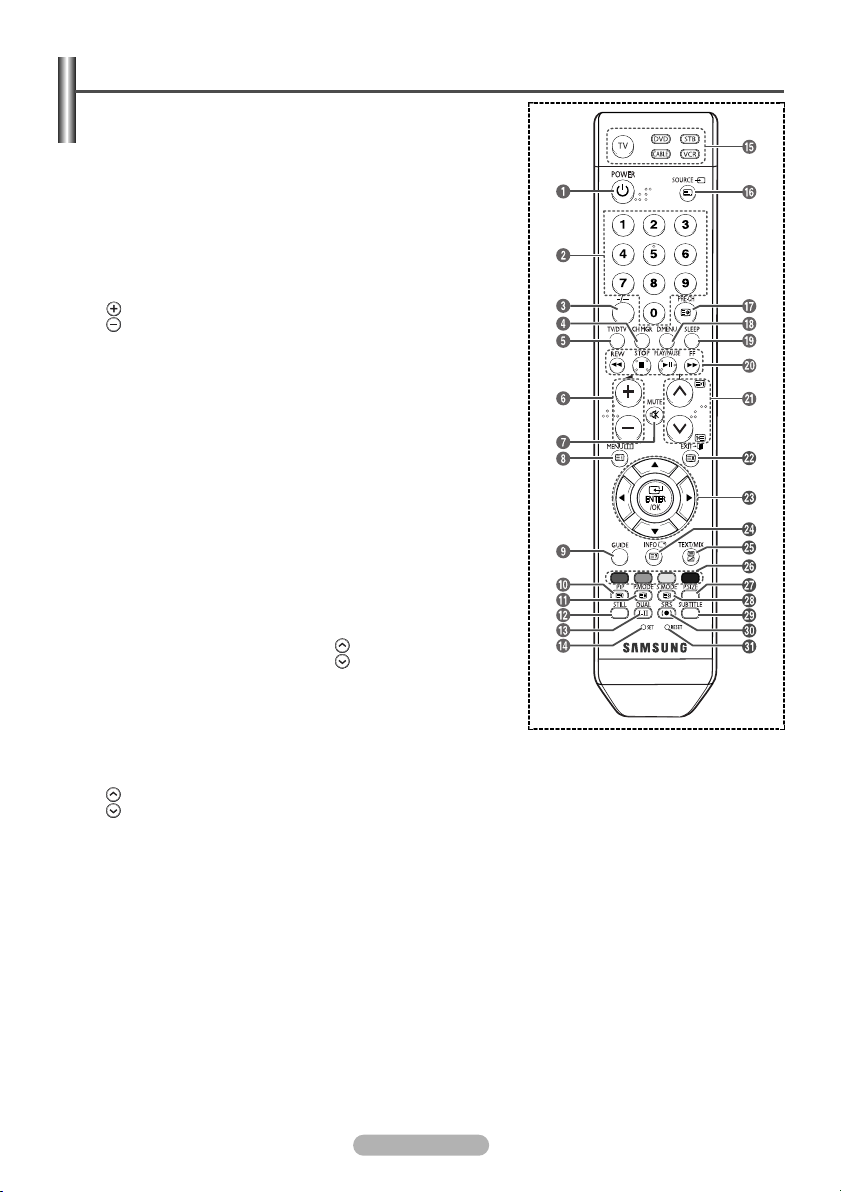
Présentation de la télécommande
(en fonction du modèle)
ŒŒ
Bouton POWER
(permet d'allumer et d'éteindre
le téléviseur)
´´
Pavé numérique pour l'accès
direct aux canaux
ˇˇ
Sélection de canaux à 1 ou 2
chiffres
¨¨
Bouton de gestion des
chaînes (Voir page 11~12)
ˆˆ
Permet de sélectionner
directement le mode TV et DTV
ØØ
Augmentation du volume
Diminution du volume
∏∏
Arrêt temporaire du son
””
Permet d'afficher le menu
principal à l'écran
’’
Affichage EPG (Guide
électronique des programmes)
˝˝
Activation/désactivation du
mode PIP (image dans l'image)
ÔÔ
Sélection de l'effet d'image
(Voir page 13)
Mise en pause de l'image
ÒÒ
Sélection du mode audio
ÚÚ
Configuration de la télécommande
ÆÆ
Permet de sélectionner un dispositif
cible qui sera commandé par la
télécommande Samsung (TV,
DVD, STB, CABLE, VCR)
ıı
Sélection de la source disponible
˜˜
Canal précédent
¯¯
Affichage du menu DTV
˘˘
Arrêt automatique
¿¿
Fonctions du
magnétoscope/lecteur DVD
(retour en arrière, arrêt,
lecture/pause, avance rapide)
¸¸
Canal suivant
Canal précédent
˛˛
Permet de quitter le menu
affiché à l'écran
Une lumière intense peut affecter le bon fonctionnement de la télécommande.
➢
Ceci est une télécommande spéciale destinée aux malvoyants qui dispose de points Braille.
➢
◊◊
Permet de commander le
curseur dans le menu
±±
Permet d'afficher les
informations relatives au
programme en cours
––
Sélection des rubriques Fastext
——
Sélection de la taille de l'image
÷÷
Sélection de l'effet sonore
(Voir page 16)
®®
Affichage numérique des
sous-titres
∑∑
Bouton du mode TruSurround XT
µµ
Si la télécommande ne fonctionne
pas correctement, retirez les piles,
puis appuyez sur le bouton de
réinitialisation pendant environ 2 à
3 secondes.
Replacez les piles et réessayez
d'utiliser la télécommande.
Fonctions télétexte
(Voir page 36)
ˆˆ
Permet de quitter l'affichage
télétexte (en fonction du modèle)
””
Index télétexte
˝˝
Pause télétexte
ÔÔ
Sélection de la taille du télétexte
ıı
Sélection du mode télétexte
(LIST/FLOF)
˜˜
Page secondaire télétexte
¸¸
P : Page télétexte suivante
Page télétexte précédente
P:
˛˛
Annulation du télétexte
±±
Activation du télétexte
≠≠
Affichage TEXT/MIX relatives
au télétexte et programme
normal
––
Sélection des rubriques
Fastext
÷÷
Mémorisation télétexte
Français - 7
Page 8
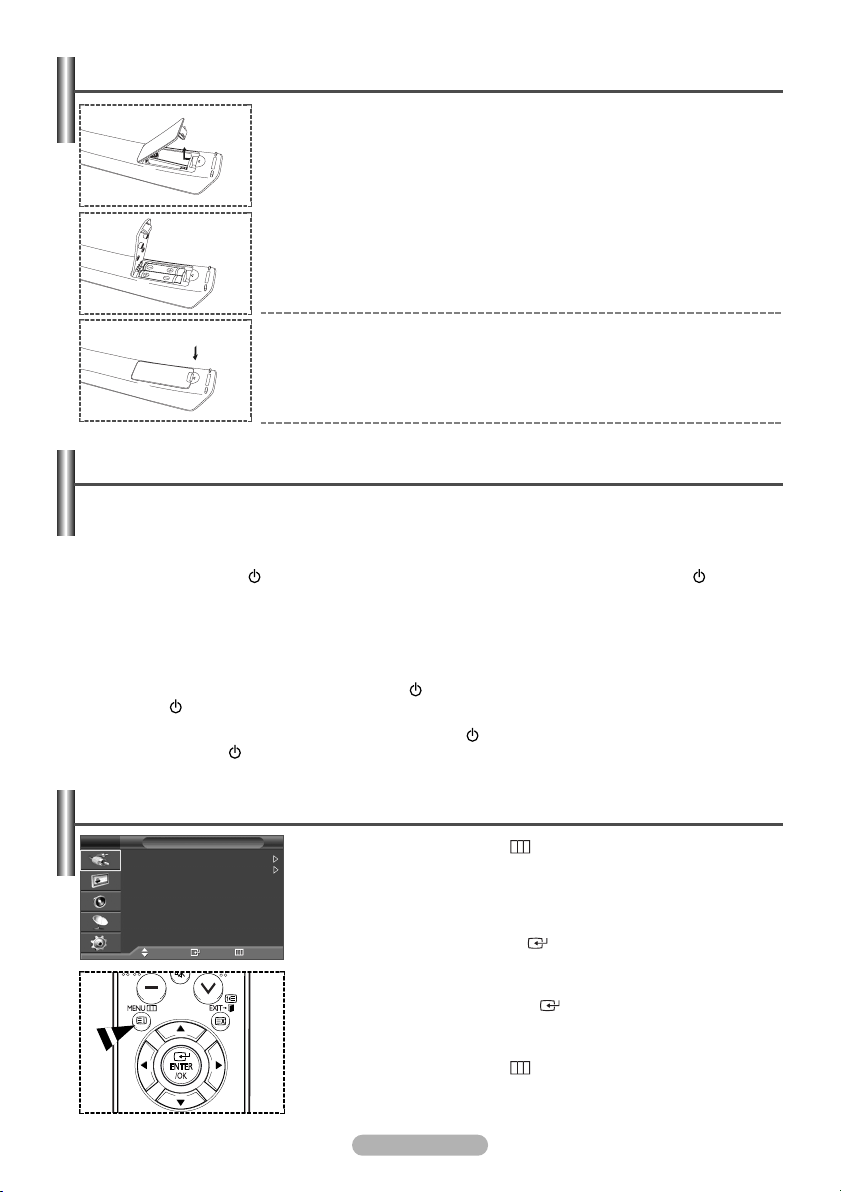
Insertion des piles dans la télécommande
1 Soulevez le couvercle situé à l'arrière de la télécommande comme indiqué sur la
figure.
2 Placez-y deux piles AAA.
Assurez-vous que les pôles "+" et "–" des piles correspondent au schéma
➢
situé à l’intérieur du compartiment.
3 Refermez le couvercle comme indiqué sur la figure.
Retirez les piles et stockez-les dans un endroit frais et sec si vous n’utilisez
➢
pas la télécommande pendant longtemps. La télécommande peut être utilisée
jusqu’à environ 7 mètres du téléviseur. (Dans des conditions d'utilisation
normale du téléviseur, les piles durent environ un an.)
Si la télécommande ne fonctionne pas ! Vérifiez les éléments suivants :
➢
1. Le téléviseur est-il en marche ?
2. Les pôles Plus et Moins des piles ne sont-ils pas inversés ?
3. Les piles sont-elles déchargées ?
4. Le cordon d'alimentation est-il débranché ou y a-t-il une panne de courant ?
5. Une lampe fluorescente ou néon est-elle allumée à proximité ?
Mise en marche et arrêt de votre téléviseur
Le câble secteur est fixé à l'arrière du téléviseur.
1 Branchez le cordon d'alimentation à une prise secteur appropriée.
La tension électrique principale est indiquée à l'arrière du téléviseur et la fréquence est de 50 ou 60 Hz.
➢
2 Appuyez sur le bouton (Marche/Arrêt) placé en façade du téléviseur ou sur le bouton POWER ( ) de la
télécommande pour allumer le téléviseur. La dernière chaîne que vous avez regardée est automatiquement
sélectionnée. Si vous n'avez encore mémorisé aucune chaîne, aucune image nette n'apparaît. Reportez-vous à
la section "Mémorisation automatique des chaînes", page 10, ou "Mémorisation manuelle des chaînes", page 11.
Lorsque le téléviseur est allumé pour la première fois, plusieurs réglages de base sont exécutés automa-
➢
tiquement. Reportez-vous à la section "Fonction - Plug & Play", page 9.
3 Pour éteindre le téléviseur, appuyez sur le bouton
POWER ( ) de votre télécommande.
4 Pour mettre en marche le téléviseur, appuyez sur le bouton (Marche/Arrêt) sur la façade du téléviseur ou sur
le bouton POWER ( ) ou les boutons numériques de votre télécommande.
(Marche/Arrêt)
sur la façade du téléviseur ou sur le bouton
Affichage des menus
TV
Liste Source : TV
Modif. Nom
Déplacer
Entrée
Entrer Quitter
1 Appuyez sur le bouton MENU ().
2 Appuyez sur le bouton … ou † pour sélectionner l'une des icônes.
3 Appuyez sur le bouton … ou † pour vous déplacer dans le menu.
4 Appuyez sur le bouton …/†/œ/√ pour modifier les éléments sélectionnés.
5 Appuyez sur le bouton EXIT pour quitter le menu.
Le menu principal s'affiche à l'écran.
Cinq icônes s'affichent sur la gauche : Entrée, Image, Son, Canal et
Configuration.
()
Appuyez ensuite sur ENTER/OK
l'icône.
Appuyez sur le bouton ENTER/OK
menu.
Appuyez sur le bouton MENU ( ) pour revenir au menu précédent.
Français - 8
pour accéder au sous-menu de
()
pour entrer dans les éléments du
Page 9

Arrêt sur image
Lorsque vous regardez un programme de télévision, vous avez la possibilité de
mettre l’image en pause simplement en appuyant sur le bouton “STILL”.
Pour revenir en visualisation normale, appuyez de nouveau sur ce bouton.
Cette fonction s'annule automatiquement cinq minutes plus tard.
➢
Fonction Plug & Play
Lorsque vous allumez le téléviseur pour la première fois, plusieurs réglages de base
s'effectuent l'un après l'autre de manière automatique. Les réglages disponibles sont
les suivants.
1 Si le téléviseur est en mode Standby (Veille), appuyez sur le bouton POWER ()
de la télécommande.
Le message de démarrage du mode Plug & Play s’affiche.
Le menu Langue s'affiche automatiquement après quelques secondes.
2
3 Sélectionnez la langue souhaitée en appuyant sur le bouton
Appuyez sur le bouton
ENTER/OK ()
. Un message s'affiche, vous demandant de vérifier l’état de connexion
de l’antenne.
4 Assurez-vous que l’antenne est branchée au téléviseur.
Appuyez sur le bouton
ENTER/OK ()
. Le menu Pays s'affiche.
5 Sélectionnez votre pays (ou région) en appuyant sur le bouton
Appuyez sur le bouton
ENTER/OK ()
. Le menu de sélection des chaînes s’affiche.
6 Pour lancer la mémorisation des chaînes, appuyez sur le bouton
chaînes s’affiche. Le téléviseur commence à mémoriser toutes les chaînes disponibles.
Appuyez sur le bouton
ENTER/OK ()
pour régler l'horloge.
7 Appuyez sur le bouton œ ou √ pour sélectionner les heures ou les minutes.
Effectuez les réglages en appuyant sur le bouton
Vous pouvez saisir les heures, les minutes à l'aide du pavé numérique de la télécommande.
➢
… ou †
8 Appuyez sur le bouton ENTER/OK ( ) pour confirmer votre choix.
Le menu de balayage du canal DTV s'affiche et le canal DTV est automatiquement mis à jour.
Si le canal DTV est mis à jour, la source dans la liste correspondante du menu Entrée est automatiquement
➢
réglée sur DTV.
Pour des descriptions détaillées sur la mise à jour des canaux DTV, reportez-vous à la page 24 de ce
➢
manuel.
… ou †
.
… ou †
ENTER/OK ()
.
.
. Le menu de sélection des
Plug & Play
Démarrer Plug & Play
OK
Entrer Quitter
Si vous souhaitez réinitialiser ce paramètre…
1 Appuyez sur le bouton MENU ( ) pour afficher le menu.
Appuyez sur le bouton… ou † pour sélectionner
2
appuyez sur le bouton ENTER/OK ().
3 Appuyez sur le bouton
ENTER/OK ()
mode Plug & Play.
Le message de démarrage du mode Plug & Play s’affiche.
Configuration
à nouveau pour sélectionner le
Français - 9
, puis
TV
Plug & Play
Langue : Français
Horloge
Mode Jeu : Arrêt
Ecran Bleu : Arrêt
Mélodie : Arrêt
PC
Plus
Déplacer
Configuration
Entrer Retour
Page 10
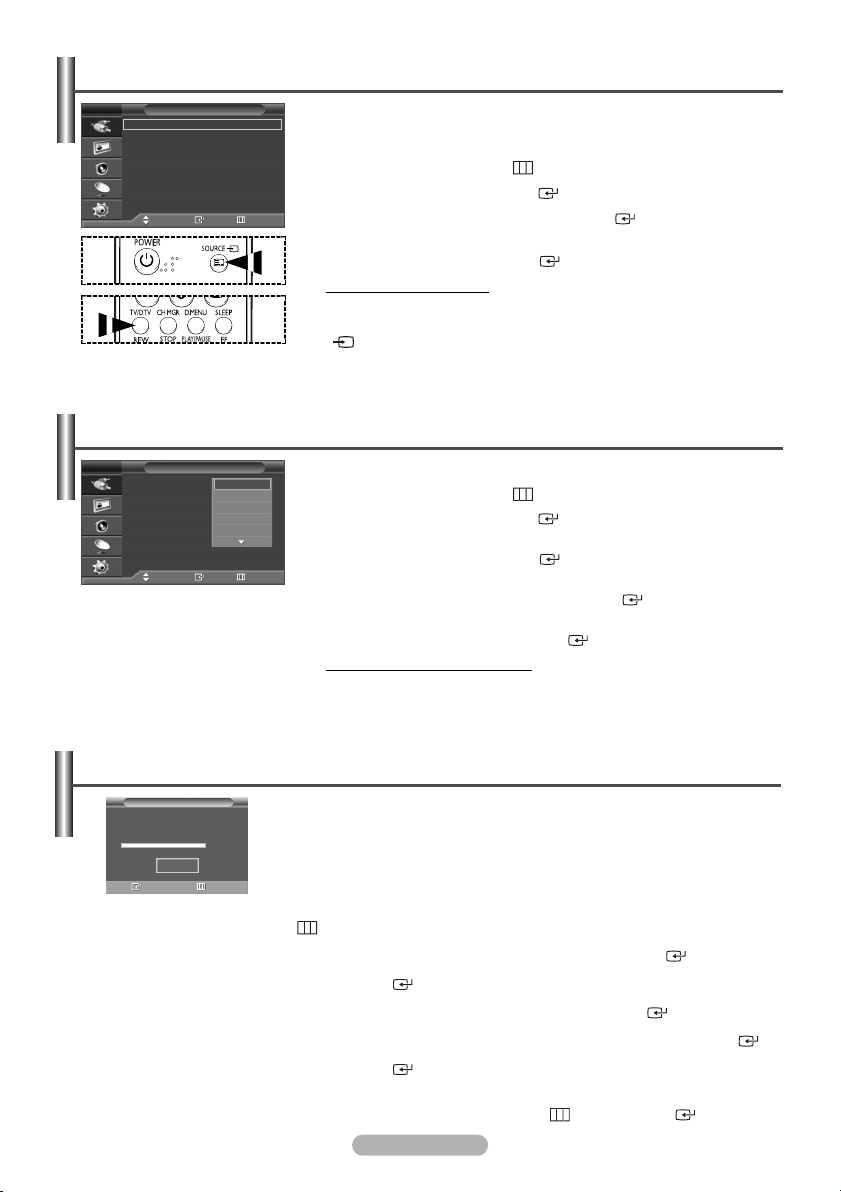
Visualisation d'une source de signal externe
TV
Liste Source
TV
Ext.1 :
Ext.2 :
AV :
S-Vidéo :
Composant :
PC :
HDMI :
DTV :
Déplacer
----
----
----
----
----
----
----
----
Entrer Retour
Vous pouvez alterner la visualisation des signaux provenant des appareils
branchés, tels qu'un magnétoscope, un lecteur DVD, un décodeur et une source
TV (antenne ou câble).
1 Appuyez sur le bouton MENU ( ) pour afficher le menu.
2
Appuyez sur le bouton ENTER/OK ( ) pour sélectionner Liste Source.
3 Appuyez de nouveau sur le bouton
4 Appuyez sur le bouton
appuyez sur le bouton
Source de signal disponible : TV, Ext.1, Ext.2, AV, S-Vidéo,
Vous pouvez sélectionner ces options en appuyant sur le bouton SOURCE
➢
( ) de la télécommande.
Pour regarder à nouveau les programmes de télévision, appuyez sur le
➢
bouton TV/DTV et sélectionnez le numéro de canal requis.
… ou †
pour sélectionner la source du signal, puis
ENTER/OK ()
Composant, PC, HDMI, DTV
Modification du nom des périphériques
TV
Ext.1 :
Ext.2 :
AV :
S-Vidéo :
Composant :
PC :
HDMI :
Déplacer
Modif. Nom
Entrer Retour
-----
----
-----
Magnétoscope
-----
DVD
-----
D-VHS
----
Décodeur Câble
----
----
Vous pouvez modifier le nom de la source externe.
1 Appuyez sur le bouton MENU ( ) pour afficher le menu.
Appuyez sur le bouton ENTER/OK ().
2
3 Appuyez sur le bouton
appuyez sur le bouton
4 Appuyez sur le bouton
… ou †
pour sélectionner Modif. Nom, puis
ENTER/OK ()
… ou †
pour sélectionner la source externe à
modifier, puis appuyez sur le bouton
5 Sélectionnez le périphérique souhaité en appuyant sur le bouton
puis appuyez sur le bouton
ENTER/OK ()
Noms de périphérique disponibles
Décodeur Câble, Décodeur HD, Décodeur sat., Récepteur AV,
Récepteur DVD, Jeu, Caméscope, Combo DVD, Dig Home Rec ou PC.
6 Appuyez sur le bouton EXIT pour quitter le menu.
ENTER/OK ()
.
.
.
ENTER/OK ()
.
.
: Magnétoscope, DVD, D-VHS,
… ou †
,
Mémorisation automatique des chaînes
Mémorisation Auto
--
P 1 C
Entrer Retour
Démarrer
40 MHz
0 %
1 Appuyez sur le bouton MENU ( ) pour afficher le menu.
Appuyez sur le bouton … ou † pour sélectionner Canal, puis appuyez sur le bouton ENTER/OK ().
2
3
Appuyez de nouveau sur le bouton
4
Sélectionnez votre pays à l'aide du bouton … ou † puis appuyez sur le bouton
5
Appuyez sur le bouton … ou † pour sélectionner Mémorisation Auto, puis appuyez sur le bouton
6
Appuyez de nouveau sur le bouton
La recherche s’arrête automatiquement.
Pour arrêter la recherche avant la fin, appuyez sur le bouton MENU ( ) ou
➢
Non disponible en mode DTV ou en mode d'entrée externe.
➢
Vous pouvez chercher les plages de fréquences disponibles par balayage (leur
disponibilité dépend de votre pays). Il est possible que les numéros de
programme attribués automatiquement ne correspondent pas aux numéros de
programme souhaités ou réels. Vous pouvez toutefois trier les numéros
manuellement et supprimer les chaînes que vous ne souhaitez pas regarder.
ENTER/OK
ENTER/OK
( ). Les pays disponibles apparaissent sous la forme d’une liste.
ENTER/OK
().
( ) pour démarrer la recherche.
ENTER/OK
Français - 10
ENTER/OK
()
.
().
Page 11
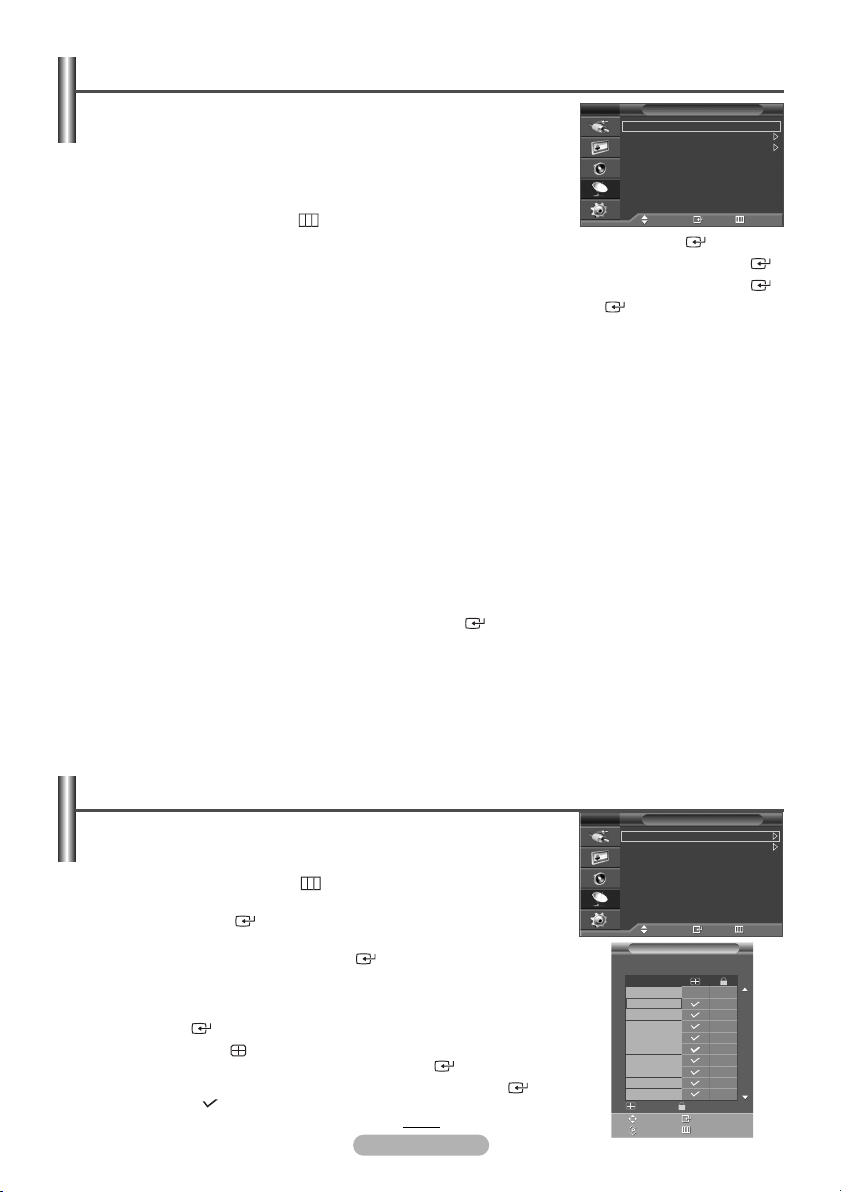
Mémorisation manuelle des chaînes
TV
Non disponible en mode DTV ou en mode d'entrée externe.
➢
Vous pouvez mémoriser les chaînes de télévision, y compris celles reçus via les
réseaux câblés.
Lors de la mémorisation manuelle des chaînes, vous pouvez choisir :
◆ de mémoriser ou non chaque chaîne trouvée;
Mémorisation Manuelle
Programme : P 1
Syst. coul. : AUTO
Système Sonore : L
Canal : C 4
Recherche : 63 MHz
Mémoriser : ?
◆ le numéro du programme qui vous servira à identifier chaque chaîne mémorisée.
1 Appuyez sur le bouton MENU ( ) pour afficher le menu.
2
Appuyez sur le bouton … ou † pour sélectionner Canal, puis appuyez sur le bouton ENTER/OK ().
3 Appuyez sur le bouton
4 Sélectionnez l'option souhaitée en appuyant sur le bouton
5 Lorsque vous êtes satisfait de la configuration, appuyez sur le bouton
… ou †
pour sélectionner Mémorisation Manuelle, puis appuyez sur le bouton
… ou †
puis appuyez sur le bouton
ENTER/OK ()
Déplacer
ENTER/OK ()
ENTER/OK ()
.
6 Appuyez sur le bouton EXIT pour quitter le menu.
◆ Programme (numéro de programme à attribuer à une chaîne)
-
Appuyez sur le bouton
… ou †
jusqu’à ce que vous trouviez le numéro souhaité.
◆ Syst. coul.: AUTO/PAL/SECAM/NTSC 4.43
-
Appuyez sur le bouton
… ou †
pour sélectionner la couleur standard de votre choix.
◆ Système Sonore: BG/DK/I/L
-
Appuyez sur le bouton
… ou †
pour sélectionner le son standard de votre choix.
◆ Canal (Si vous connaissez le numéro de la chaîne à mémoriser)
-
Appuyez sur le bouton
Appuyez sur √ puis sur le bouton
Vous pouvez également sélectionner le numéro de chaîne directement en appuyant sur le pavé numérique (0~9).
➢
S'il n'y a aucun son ou si le son est anormal, re-sélectionnez le son standard souhaité.
➢
… ou †
pour sélectionner C (chaîne hertzienne) ou S (chaîne câblée).
… ou †
pour sélectionner le numéro de votre choix.
◆ Recherche (Lorsque vous ne connaissez pas les numéros de chaîne)
-
Appuyez sur le bouton
Le syntoniseur balaie la plage de fréquences jusqu'à ce que vous receviez la première chaîne ou la chaîne
-
… ou †
pour démarrer la recherche.
que vous avez sélectionnée à l'écran.
◆ Mémoriser (Permet de mémoriser la chaîne et le numéro de programme correspondant)
Sélectionnez OK en appuyant sur le bouton
-
Mode des chaînes
☛
◆ P (mode programme): A la fin de la syntonisation, des numéros de position compris entre P00 et P99 sont
attribués aux stations de radiodiffusion de votre zone. Dans ce mode, vous pouvez sélectionner une chaîne
en saisissant son numéro de position.
◆ C (mode chaîne hertzienne): Dans ce mode, vous pouvez sélectionner une chaîne en saisissant le numéro
attribué à chacune des stations de télédiffusion.
◆ S (mode chaîne câblée): Dans ce mode, vous pouvez sélectionner une chaîne en saisissant le numéro
attribué à chacun des canaux câblés.
ENTER/OK ()
.
Ajout/verrouillage de canaux
TV
Non disponible en mode DTV ou en mode d'entrée externe.
➢
A l'aide de Gestionnaire de Chaînes, vous pouvez aisément verrouiller ou ajouter
des canaux.
1 Appuyez sur le bouton MENU ( ) pour afficher le menu.
2
Appuyez sur le bouton … ou † pour sélectionner Canal, puis appuyez sur le
bouton ENTER/OK ().
3 Appuyez sur le bouton
puis appuyez sur le bouton
◆ Ajout de canaux
A l'aide de Gestionnaire de Chaînes, vous pouvez aisément ajouter des canaux.
4 Sélectionnez Gestionnaire de Chaînes en appuyant sur le bouton
ENTER/OK ()
5 Passez au champ
canal à ajouter et appuyez sur le bouton
Si vous appuyez une nouvelle fois sur le bouton
➢
symbole
… ou †
pour sélectionner Gestionnaire de Chaînes,
ENTER/OK ()
.
.
()
en appuyant sur les boutons
ENTER/OK
…/†/œ/
()
ENTER/OK
()
à côté du canal disparaît et le canal n'est pas ajouté.
√, sélectionnez un
pour l'ajouter.
()
, le
suite...
Français - 11
Gestionnaire de Chaînes
Gestionnaire de Chaînes
Verr parental : Marche
Déplacer
Gestionnaire de Chaînes
P 1 C 4
Prog.
0 C
--
1C 4
2C 24
3C 1
4C 5
5C - 6C 11
7C 36
8C 52
9C 10
Ajouter Verrouil.
Déplacer Entrer
Page Quitter
Entrer Retour
.
.
Entrer Retour
1 / 10
Page 12
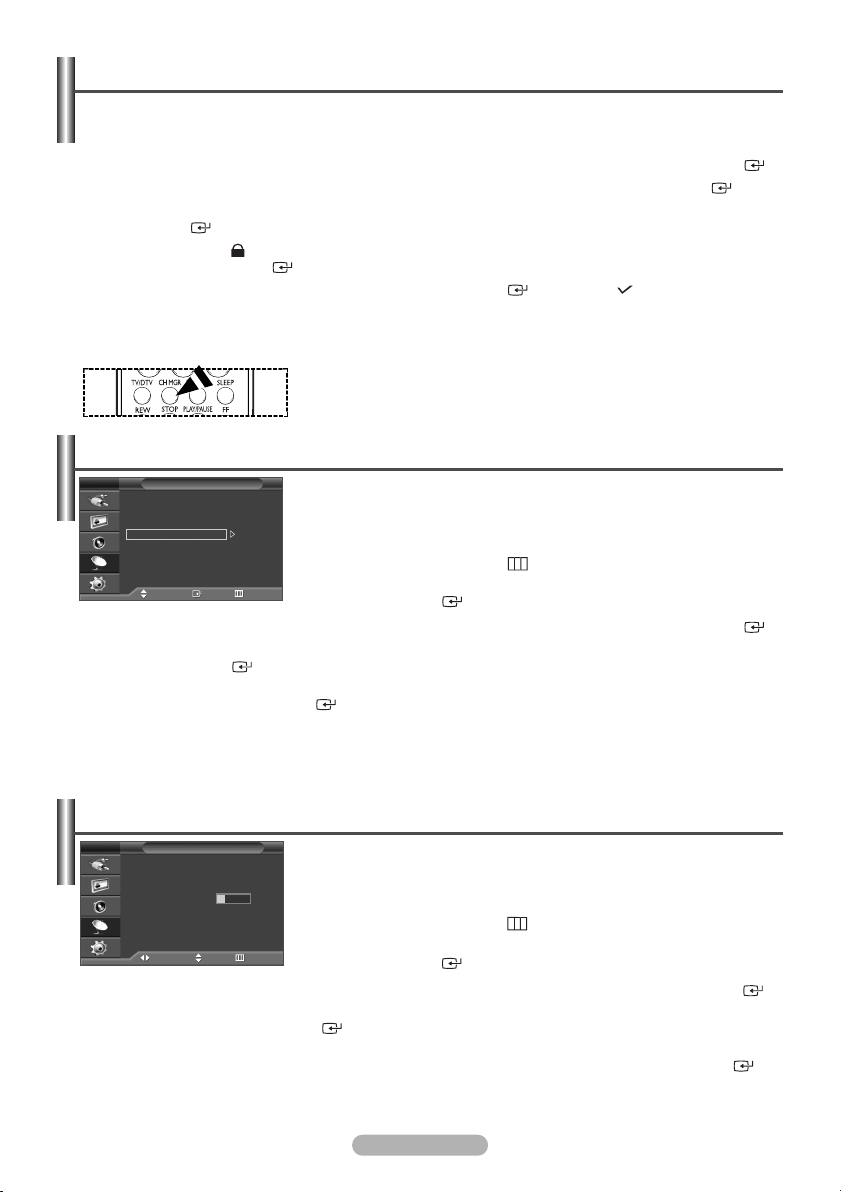
Ajout/verrouillage de canaux
◆ Verrouillage de canaux
Cette fonction, qui bloque la vidéo et coupe le son, vous permet d'éviter toute utilisation non autorisée, par des enfants
par exemple, qui pourraient visionner des programmes ne leur étant pas destinés.
4 Appuyez sur les boutons
5 Sélectionnez Marche en appuyant sur les boutons
6 Appuyez sur les boutons
ENTER/OK
()
7 Passez au champ
sur le bouton
➢
➢
ENTER/OK
Si vous appuyez une nouvelle fois sur le bouton
disparaît et le verrouillage du canal est annulé.
Un écran bleu s'affiche lorsque le verrouillage parental est activé.
… ou †
pour sélectionner Verr parental, puis appuyez sur le bouton
… ou †
pour sélectionner Gestionnaire de Chaînes, puis appuyez sur le bouton
.
en appuyant sur les boutons
()
()
pour le verrouiller.
… ou †
, puis appuyez sur le bouton
…/†/œ/
√, sélectionnez un canal à verrouiller et appuyez
ENTER/OK
()
, le symbole
ENTER/OK
()
ENTER/OK
()
à côté du canal
()
.
8 Appuyez sur le bouton EXIT pour quitter le menu.
Vous pouvez sélectionner ces options en appuyant sur le bouton CH MGR
➢
de la télécommande.
Organisation des chaînes mémorisées
TV
3 Appuyez sur le bouton
4 Sélectionnez la chaîne que vous souhaitez déplacer en appuyant sur le bouton
5 Sélectionnez le numéro de chaîne à attribuer au canal en appuyant sur le bouton
6 Répétez les étapes 4 à 5 jusqu’à ce que vous ayez déplacé toutes les chaînes vers les numéros de votre choix.
7 Appuyez sur le bouton EXIT pour quitter le menu.
Tri des canaux
Nom station
Prog. Canal
0C
--
1C 4
2C 24
3C 1
4C 5
Entrer Retour
Déplacer
… ou †
ENTER/OK ()
bouton
Appuyez sur le bouton
.
ENTER/OK ()
sont replacées en conséquence.
Non disponible en mode DTV ou en mode d'entrée externe.
➢
Cette opération vous permet de changer les numéros de programme des chaînes
mémorisées.
Elle peut s'avérer nécessaire après l'utilisation de la mémorisation automatique.
1 Appuyez sur le bouton MENU ( ) pour afficher le menu.
Appuyez sur le bouton … ou † pour sélectionner Canal, puis appuyez sur le
2
bouton ENTER/OK ().
pour sélectionner Tri des canaux, puis appuyez sur le bouton
… ou †
… ou †
ENTER/OK ()
puis appuyez sur le
.
. La chaîne est déplacée vers sa nouvelle position et toutes les autres chaînes
.
.
Attribution de noms aux canaux
TV
3 Appuyez sur le bouton
4
Appuyez sur le bouton … ou †
appuyez sur le bouton
5
Appuyez sur le bouton … ou † pour sélectionner une lettre (A à Z), un numéro (0 à 9) ou un symbole. Passez à la
lettre précédente ou suivante en appuyant sur le bouton
6 Répétez les étapes 4 à 5 pour chaque canal auquel un nouveau nom doit être attribué.
7 Appuyez sur le bouton EXIT pour quitter le menu.
Nom station
Prog. Canal
0C
-- -----
1C 4
2C 24
3C 1
4C 5
Déplacer
Nom station
-----
A
-----
-----
-----
Régler Retour
… ou †
ENTER/OK
Non disponible en mode DTV ou en mode d'entrée externe.
➢
Les noms de canaux sont attribués automatiquement lorsque des informations sur les
canaux sont diffusées.
Ces noms peuvent être modifiés, ce qui vous permet d'attribuer les noms de votre choix.
1 Appuyez sur le bouton MENU ( ) pour afficher le menu.
Appuyez sur le bouton … ou † pour sélectionner Canal, puis appuyez sur le
2
bouton ENTER/OK ().
pour sélectionner Nom station, puis appuyez sur le bouton
ENTER/OK ()
pour sélectionner le canal auquel vous souhaitez attribuer un nouveau nom, puis
().
œ ou √, puis appuyez sur le bouton
Français - 12
ENTER/OK
.
().
Page 13
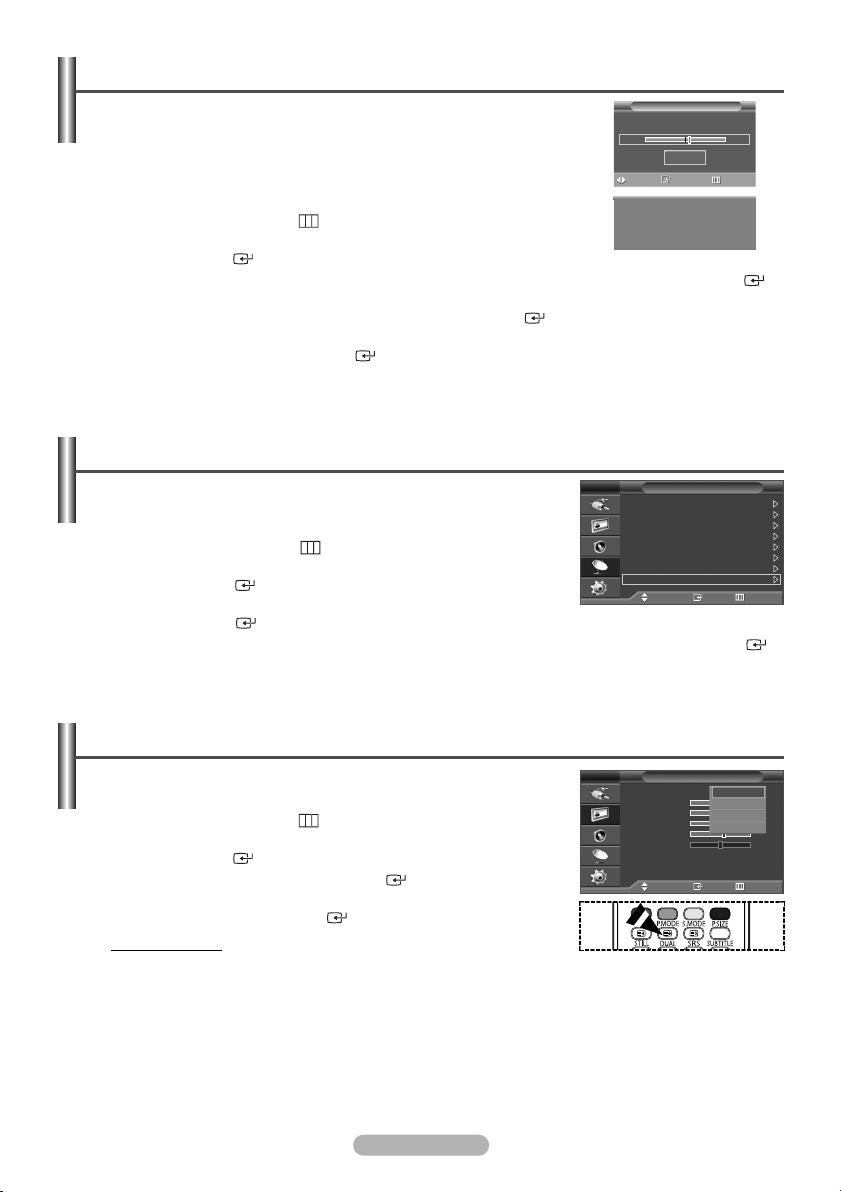
Réception nette des canaux grâce à la syntonisation fine
Non disponible en mode DTV ou en mode d'entrée externe.
➢
Si la réception est nette, vous n’avez pas besoin d’effectuer une syntonisation fine du
canal, car cette opération s’effectue automatiquement pendant la recherche et la
mémorisation.
Si le signal est faible ou déformé, vous pouvez être amené à effectuer manuellement
une syntonisation fine du canal.
1 Appuyez sur le bouton MENU ( ) pour afficher le menu.
2
Appuyez sur le bouton … ou † pour sélectionner Canal, puis appuyez sur le
bouton ENTER/OK ().
3 Appuyez sur le bouton
… ou †
pour sélectionner Réglage fin, puis appuyez sur le bouton
4 Pour obtenir une image nette et claire ainsi qu’une bonne qualité sonore, appuyez sur le bouton œ ou √ pour
parvenir au réglage qui convient. Appuyez sur le bouton
Pour ramener la syntonisation fine à 0, sélectionnez Réinitialiser en appuyant sur le bouton
➢
Appuyez sur le bouton
ENTER/OK
().
ENTER/OK
().
5 Appuyez sur le bouton EXIT pour quitter le menu.
La mémorisation de syntonisation fine fait passer la couleur de l'OSD (affichage à l'écran) des canaux du blanc
➢
au rouge et ajoute la marque "*".
Réglage fin
P1
*
Réinitialiser
Régler Sauveg. Retour
P1
*
Mono
ENTER/OK ()
… ou †
+
3
LNA (Amplificateur à faible bruit)
Cette fonction se révèle particulièrement utile si le signal TV est faible.
TV
La fonction LNA (amplificateur à faible bruit) amplifie le signal TV dans une zone
où il est faible. Un préamplificateur à faible bruit augmente le signal d'arrivée.
1 Appuyez sur le bouton MENU ( ) pour afficher le menu.
2
Appuyez sur le bouton … ou † pour sélectionner Canal, puis appuyez sur le
bouton ENTER/OK ().
3 Appuyez sur le bouton
ENTER/OK ()
bouton
4 Sélectionnez Arrêt ou Marche en appuyant sur les boutons
… ou †
pour sélectionner LNA, puis appuyez sur le
.
… ou †
, puis appuyez sur le bouton
5 Appuyez sur le bouton EXIT pour quitter le menu.
En fonction des régions, la fonction LNA peut être Marche ou Arrêt à la sortie d'usine de l'appareil.
➢
Pays : France
Mémorisation Auto
Mémorisation Manuelle
Gestionnaire de Chaînes
Tri des canaux
Nom station
Réglage fin
LNA : Arrêt
Canal
Déplacer
Entrer Retour
ENTER/OK ()
.
.
.
Modification de l'image standard
Vous pouvez sélectionner le type d'image qui correspond le mieux à vos
exigences d'affichage.
1 Appuyez sur le bouton MENU ( ) pour afficher le menu.
Appuyez sur le bouton … ou † pour sélectionner Image, puis appuyez sur le
2
bouton ENTER/OK ().
3 Appuyez deux fois sur le bouton ENTER/OK ().
4 Sélectionnez le mode souhaité en appuyant sur le bouton … ou † puis
appuyez sur le bouton ENTER/OK ().
Modes disponibles
La valeur des paramètres peut varier en fonction de la source d'entrée.
➢
(ex. RF, Vidéo, Composant, PC ou HDMI)
: Dynamique, Standard, Cinéma, Personnalisé
5 Appuyez sur le bouton EXIT pour quitter le menu.
Vous pouvez sélectionner ces options en appuyant sur le bouton P.MODE (Mode image) de la télécommande.
➢
◆ Pour regarder la télévision pendant la journée ou lorsque la pièce est très éclairée, choisissez Dynamique.
➢
◆ Choisissez Standard pour les paramètres usine standard.
◆ Si vous regardez un film, choisissez Cinéma.
◆ Choisissez Personnalisé si vous souhaitez effectuer des réglages conforme à vos préférences.
Français - 13
TV
Mode : Dynamique
Contraste 100
Luminosité 50
Netteté 75
Couleur 55
Teinte V 50 R 50
Nuance Coul. : Froide1
Réinitialiser
Déplacer
Mode
Dynamique
Standard
Cinéma
Personnalisé
Entrer Retour
Page 14
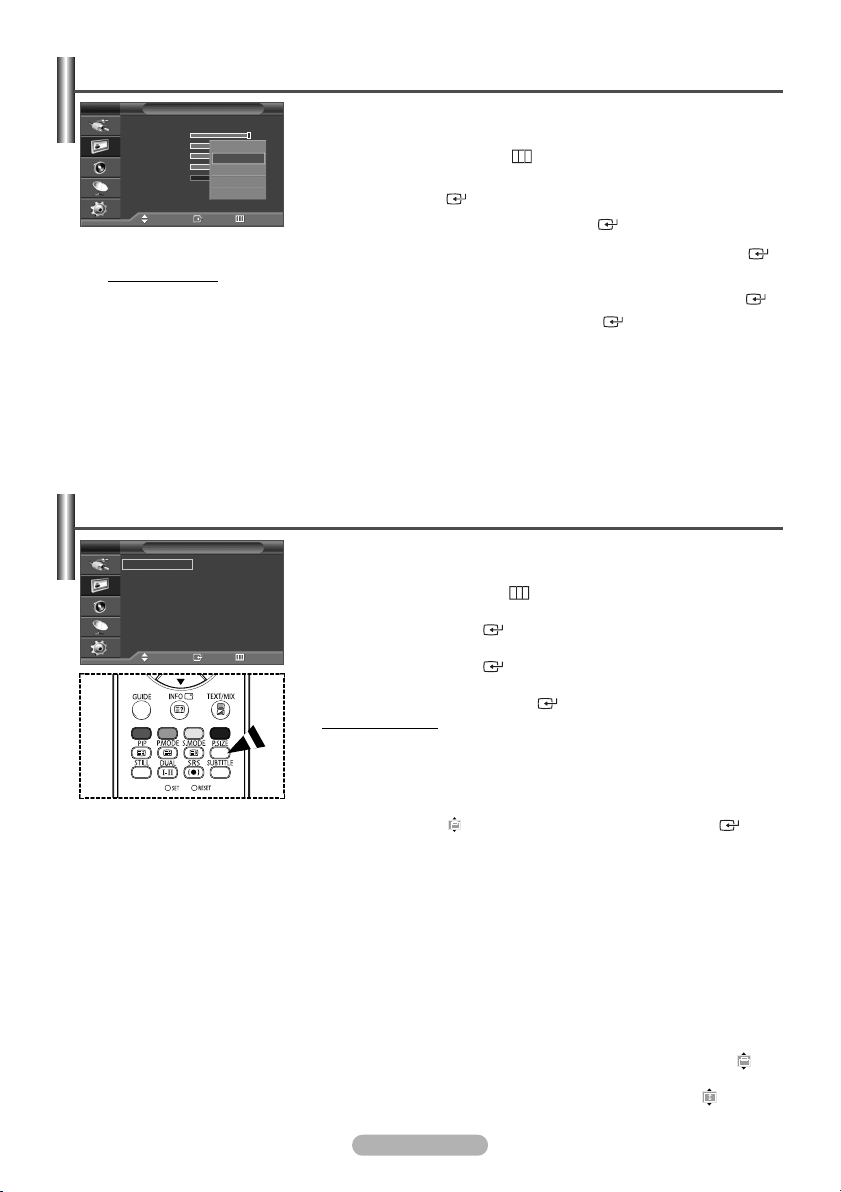
Personnalisation des paramètres d'image
TV
Mode : Dynamique
Contraste 100
Luminosité 50
Netteté 75
Couleur 55
Teinte V 50 R 50
Nuance Coul. : Froide1
Réinitialiser
4 Sélectionnez le mode souhaité en appuyant sur le bouton … ou † puis appuyez sur le bouton ENTER/OK ().
Modes disponibles
5 Sélectionnez l'option souhaitée en appuyant sur le bouton … ou † puis appuyez sur le boutonENTER/OK ().
6 Lorsque vous êtes satisfait de la configuration, appuyez sur le bouton ENTER/OK ().
7 Appuyez sur le bouton EXIT pour quitter le menu.
◆ Contraste – Luminosité – Netteté – Couleur – Teinte (NTSC uniquement)
◆ Contraste – Luminosité – Couleur : Mode PC
Appuyez sur le bouton œ ou √ pour obtenir le réglage qui convient.
◆ Nuance Coul.: Froide2/Froide1/Normal/Chaude1/Chaude2
◆ Réinitialiser: Vous pouvez réinitialiser la valeur par défaut des paramètres d'image.
➢
Mode
Votre téléviseur dispose de plusieurs options qui vous permettent de régler la
qualité de l'image.
Déplacer
Froide2
Froide1
Normal
Chaude1
Chaude2
Entrer Retour
1 Appuyez sur le bouton MENU ( ) pour afficher le menu.
Appuyez sur le bouton … ou † pour sélectionner Image, puis appuyez sur le
2
bouton ENTER/OK ().
3 Appuyez deux fois sur le bouton
ENTER/OK
().
: Dynamique, Standard, Cinéma, Personnalisé
La fonction de réinitialisation concerne chaque mode d'image et chaque nuance de couleur.
Sélection de la taille de l'image
TV
16/9 auto
16:9
Large 4:3
Zoom
4:3
5 Appuyez sur le bouton EXIT pour quitter le menu.
➢
➢
➢
➢
Positionnement et dimensionnement de l'écran à l'aide du zoom
◆ Le redimensionnement de l'image à l'aide de la fonction Zoom permet de positionner et de dimensionner
l'image vers le haut ou le bas en utilisant le bouton … ou †.
◆ Déplacez l'image vers le haut ou vers le bas à l'aide du bouton … ou † après avoir sélectionné l'icône en
appuyant sur le bouton œ ou √.
◆ Redimensionnez l'image verticalement à l'aide du bouton … ou † après avoir sélectionné l'icône en
appuyant sur le bouton œ ou √ .
Taille
Vous pouvez sélectionner la taille d'image qui correspond le mieux à vos besoins
d'affichage.
1 Appuyez sur le bouton MENU ( ) pour afficher le menu.
2 Appuyez sur le bouton … ou † pour sélectionner Image, puis appuyez
sur le bouton ENTER/OK ().
Déplacer
Entrer Retour
3 Appuyez sur le bouton … ou † pour sélectionner Taille, puis appuyez
sur le bouton ENTER/OK ().
4 Sélectionnez l'option souhaitée en appuyant sur le bouton … ou † puis
appuyez sur le bouton ENTER/OK ().
Options disponibles
◆ 16/9 auto
: 16/9 auto, 16:9, Large 4:3, Zoom, 4:3
: Agrandissement et adaptation de l’image ; passage
automatique du format 4:3 au format 16:9.
◆ 16:9:Pour régler l'image en mode 16:9 Auto.
:
◆ Large 4:3
Agrandit davantage la taille de l’image que le mode 4:3.
Déplacez l'affichage vers le haut ou le bas à l'aide du bouton … ou † après avoir
sélectionné l'icône en appuyant sur le bouton √ ou
ENTER/OK
().
◆ Zoom:Agrandit la taille de l’image sur l'écran dans le sens vertical.
:
Règle l'image en mode normal, c'est-à-dire en 4:3.
◆ 4:3
Vous pouvez modifier la taille de l'image en appuyant sur le bouton P.SIZE (Taille de l'image) de votre
télécommande.
Si vous modifiez la taille de l'image alors que la fonction PIP est activée, celle-ci sera automatiquement
désactivée.
Les options de taille de l'image peuvent varier en fonction de la source d'entrée.
Les éléments disponibles peuvent varier en fonction du mode sélectionné.
Français - 14
Page 15

Réduction du bruit numérique (Digital NR) / SMD / DNIe Démo
1 Appuyez sur le bouton MENU ( ) pour afficher le menu.
2 Appuyez sur le bouton … ou † pour sélectionner Image, puis appuyez
sur le bouton ENTER/OK ().
… ou †
3 Sélectionnez l'option souhaitée en appuyant sur le bouton
.
appuyez sur le bouton ENTER/OK
()
puis
TV
Mode : Dynamique
Taille : 16/9 auto
NR numérique : Marche
SMD : Marche
DNIe Démo : Arrêt
PIP
Options disponibles: NR numérique, SMD, DNIe Démo
4
Lorsque vous êtes satisfait de la configuration, appuyez sur le bouton
ENTER/OK
().
5 Appuyez sur le bouton EXIT pour quitter le menu.
◆ NR numérique:Marche/Arrêt
Si le signal reçu par le téléviseur est faible, vous pouvez activer cette fonction pour favoriser la réduction des
images statiques ou fantômes qui peuvent apparaître à l'écran.
◆ SMD(Smooth Motion Driver): Marche/Arrêt
Si vous activez SMD, les couleurs seront plus naturelles et le texte plus clair, même dans les scènes rapides.
SMD n'est pas disponible en mode PC.
➢
◆ DNIe Démo
:
Marche/Arrêt
Pour offrir une grande qualité d’image, ce téléviseur est doté de la fonction DNIe. Lorsque vous activez le mode
DNIe Démo, une image normale et une image avec la fonction DNIe appliquée s’affichent à l’écran à des fins de
démonstration. Cette fonction vous permet de constater la différence de qualité d’affichage.
DNIeTM(Digital Natural Image engine)
➢
Cette fonction vous apporte une image plus détaillée avec une réduction de bruit 3D, une amélioration
des détails, des contrastes et des blancs. Le nouvel algorithme de compensation d’images vous donne
une image plus lumineuse, plus claire et plus détaillée. La technologie DNIe
à votre vue, quels qu’ils soient.
DNIe Démo n'est pas disponible en mode PC.
➢
TM
adaptera tous les signaux
Déplacer
Image
Entrer Retour
Affichage du mode PIP (image en incrustation)
Non disponible en mode DTV.
➢
Vous pouvez afficher une image secondaire dans l'image principale. De cette manière, vous
pouvez regarder une émission de télévision ou surveiller l'entrée vidéo de n'importe quel
périphérique connecté.
1 Appuyez sur le bouton MENU ( ) pour afficher le menu.
2 Appuyez sur le bouton … ou † pour sélectionner Image, puis appuyez sur le
bouton ENTER/OK ().
3 Appuyez sur le bouton … ou † pour sélectionner PIP, puis appuyez sur le
bouton ENTER/OK ().
4
Sélectionnez l'option souhaitée en appuyant sur le bouton … ou †
Options disponibles
5
Lorsque vous êtes satisfait de la configuration, appuyez sur le bouton
: PIP(Marche/Arrêt), Source, Position, Programme
ENTER/OK
ENTER/OK
().
().
6 Appuyez sur le bouton EXIT pour quitter le menu.
◆ PIP
: Marche/Arrêt
Vous pouvez activer ou désactiver la fonction PIP.
Vous pouvez sélectionner ces options en appuyant sur le bouton PIP de la télécommande.
➢
◆ Source
:
TV/Ext.1/Ext.2/AV/S-Vidéo
Vous pouvez sélectionner la source de l'image secondaire.
◆ Position:/ / /
Vous pouvez sélectionner la position de l'image secondaire.
◆ Programme
Vous ne pouvez sélectionner la chaîne de l'image secondaire que si la Source est définie sur TV.
Tableau de réglage PIP
Secondaire
Principal
TV XX X X X X
AV XX X X X X
S-Vidéo XX X X X X
Ext.1 XX X X X X
Ext.2 XX X X X X
Composant XX X X X X
HDMI OO O O O X
PC OO X O O X
TV AV S-Vidéo Ext.1 Ext.2 PC
X - Cette combinaison PIP est indisponible.
O - Cette combinaison PIP est disponible.
Français - 15
TV
PIP : Marche
Source : AV
Position :
Programme : P 1
Déplacer
PIP
Entrer Retour
Page 16

Fonctions audio
TV
Mode : Personnalisé
Egaliseur
SRS TSXT : Arrêt
Volume auto : Arrêt
Silence Int. : Arrêt
Réinitialiser
< Si le mode Jeu est activé >
TV
Mode : Personnalisé
Egaliseur
SRS TSXT : Arrêt
Volume auto : Arrêt
Silence Int. : Arrêt
Réinitialiser
TV
◆ Volume auto: Marche/Arrêt
Chaque station d'émission possède ses propres conditions de signal et il n'est donc pas facile de régler le volume
chaque fois que vous changez de chaîne. Cette fonction vous permet de régler automatiquement le volume de la
chaîne désirée en réduisant la puissance sonore lorsque le signal de modulation est élevé ou en augmentant la
puissance sonore lorsque le signal de modulation est faible.
Son
Déplacer
Entrer Retour
Son
Déplacer
Entrer Retour
Egaliseur
D
+
0
-
G
Balance
100Hz 300Hz 1kHz 3kHz 10kHz
Déplacer Régler Retour
-
1 Appuyez sur le bouton MENU ( ) pour afficher le menu.
2
Appuyez sur le bouton
ENTER/OK ()
bouton
… ou †
pour sélectionner Son, puis appuyez sur le
.
3 Sélectionnez l'option souhaitée en appuyant sur le bouton … ou †, puis
appuyez sur le bouton ENTER/OK ().
Options disponibles: Mode, Egaliseur, SRS TSXT, Volume auto,
Silence Int.,
Réinitialiser (Si le mode Jeu est activé)
4 Lorsque vous êtes satisfait de la configuration, appuyez sur le bouton
ENTER/OK ().
5 Appuyez sur le bouton EXIT pour quitter le menu.
◆ Mode: Standard/Musique/Cinéma/Parole/Personnalisé
Vous pouvez sélectionner le type d'effet sonore souhaité lorsque vous
regardez un programme donné.
Vous pouvez sélectionner ces options en appuyant sur le bouton
➢
S.MODE (Mode audio) de la télécommande.
◆ Egaliseur: Balance/100Hz/300Hz/1KHz/3KHz/10KHz
Le téléviseur dispose de plusieurs paramètres qui vous permettent de
régler la qualité du son.
Si vous changez de quelque façon que ce soit ces paramètres, le
➢
+
0
mode Son est automatiquement réglé sur Personnalisé.
◆ SRS TSXT: Marche/Arrêt
TruSurround XT est une technologie SRS brevetée qui remédie au
problème de la lecture d'un contenu de disque multicanal 5.1 sur deux
haut-parleurs. Le TruSurround produit un son Surround virtuel fascinant au
moyen de n’importe quel système de lecture à deux haut-parleurs, dont les
haut-parleurs internes du téléviseur. Il s'adapte parfaitement à tous les
formats multicanaux.
Vous pouvez sélectionner ces options en appuyant sur le bouton
➢
de votre télécommande.
TruSurround XT, SRS et le symbole sont des
➢
marques déposées de SRS Labs, Inc. La technologie
TruSurround XT est protégée par la licence de SRS
Labs, Inc.
SRS
◆ Silence Int.: Marche/Arrêt
Pour entendre le son par l’intermédiaire de haut-parleurs séparés, désactivez l’amplificateur interne.
Les boutons VOL +, VOL – et Mute ne fonctionnent pas lorsque l'option Silence int. est réglée sur Marche.
➢
◆ Réinitialiser
Si le mode Jeu est activé, la fonction Réinitialiser les paramètres de son est activée. Sélectionner la fonction
Réinitialiser après avoir réglé l'égaliseur rétablit ses paramètres par défaut.
Français - 16
Page 17

Fonctions d'horloge
… ou †
TV
.
1 Appuyez sur le bouton MENU ( ) pour afficher le menu.
2
Appuyez sur le bouton … ou † pour sélectionner Configuration, puis
appuyez sur le bouton ENTER/OK ().
3 Appuyez sur le bouton
4 Sélectionnez l'option souhaitée en appuyant sur le bouton
5 Lorsque vous êtes satisfait de la configuration, appuyez sur le bouton
6 Appuyez sur le bouton EXIT pour quitter le menu.
◆ Réglage Horloge
Vous pouvez régler l'horloge du téléviseur de sorte que l'heure actuelle s'affiche lorsque vous appuyez sur le
bouton INFO ( ) de la télécommande. Vous devez également régler l'heure si vous souhaitez utiliser les
minuteurs de mise sous et hors tension automatiques.
-
➢
➢
◆ Veille
Vous pouvez sélectionner une durée (entre 30 et 180 minutes) à l'issue de laquelle le téléviseur passe
automatiquement en mode veille.
en appuyant sur le bouton
➢
◆ Minuterie ON / Minuterie OFF
Vous pouvez régler les minuteurs de mise sous/hors tension de sorte que le téléviseur soit mis sous/hors tension
à l'heure que vous aurez sélectionnée.
☛
☛
ENTER/OK ()
le bouton
appuyez sur le bouton
Options disponibles: Réglage Horloge, Veille, Minuterie ON,
ENTER/OK
Mise hors tension automatique
Lorsque vous activez le minuteur, le téléviseur s'éteint si aucune commande n'est activée dans les 3 heures qui
suivent sa mise sous tension par le minuteur. Cette fonction est disponible uniquement lorsque la minuterie est
en mode "Marche" et empêche toute surchauffe, ce qui peut arriver lorsqu'un téléviseur reste allumé trop
longtemps.
().
Appuyez sur le bouton œ ou √ pour sélectionner Heure ou Minute.
Effectuez les réglages en appuyant sur le bouton
Vous pouvez régler les heures et les minutes directement à l’aide du pavé numérique de la télécommande.
En cas de coupure de courant ou si le téléviseur est déconnecté de l'alimentation, les réglages de l'Horloge
seront perdus.
Sélectionnez la durée (Arrêt, 30, 60, 90, 120, 150 ou 180) pendant laquelle le téléviseur reste en marche,
Vous pouvez sélectionner ces options en appuyant sur le bouton SLEEP de la télécommande.
Si le minuteur de mise en veille n'est pas déjà réglé, le message Arrêt s'affiche. Si le minuteur de mise en
veille est déjà réglé, l'écran affiche le temps restant avant que le téléviseur ne bascule en mode veille.
Vous devez préalablement régler l'horloge.
-
Minuterie ON: Sélectionnez Heure, Minute, Programme ou Volume en appuyant sur le bouton œ ou √.
-
Minuterie OFF: Sélectionnez Heure ou Minute en appuyant sur le bouton œ ou √.
… ou †
pour sélectionner Horloge, puis appuyez sur
.
… ou †
ENTER/OK ()
Minuterie OFF
… ou †
Effectuez les réglages en appuyant sur le bouton
Pour activer la fonction Minuterie ON sélectionnez Oui dans l'option Activation à
l'aide du bouton
➢
Pour activer la fonction Minuterie OFF sélectionnez Oui dans l'option Activation à
l'aide du bouton
➢
.
… ou †
.
… ou †
.
Vous pouvez régler les heures et les minutes directement à l’aide du pavé
numérique de la télécommande.
… ou †
.
Vous pouvez régler les heures et les minutes directement à l’aide du pavé
numérique de la télécommande.
puis
.
Horloge
Réglage Horloge 00 : 00
Veille : Arrêt
Minuterie ON 00 : 00 Arrêt
Minuterie OFF 00 : 00 Arrêt
Déplacer
Entrer Retour
Français - 17
Page 18

Langue / Ecran Bleu / Mélodie / Mode économique
TV
Configuration
Plug & Play
Langue : Français
Horloge
Mode Jeu : Arrêt
Ecran Bleu : Arrêt
Mélodie : Arrêt
PC
Plus
Déplacer
Entrer Retour
1 Appuyez sur le bouton MENU ( ) pour afficher le menu.
Appuyez sur le bouton … ou † pour sélectionner Configuration, puis
2
appuyez sur le bouton ENTER/OK ().
3 Sélectionnez l'option souhaitée en appuyant sur le bouton
appuyez sur le bouton
ENTER/OK ()
.
… ou †
Options disponibles: Langue, Ecran Bleu, Mélodie, Mode éco.
puis
4 Lorsque vous êtes satisfait de la configuration, appuyez sur le bouton
ENTER/OK ()
.
5 Appuyez sur le bouton EXIT pour quitter le menu.
◆
Langue
Varie selon les modèles. Lorsque vous utilisez votre téléviseur pour la première fois, vous devez sélectionner la langue
utilisée pour afficher les menus et les instructions.
◆ Ecran Bleu
: Marche/Arrêt
Lorsque le signal est très faible ou inexistant, un écran bleu remplace automatiquement l'image brouillée. Si vous
souhaitez continuer à voir une image de qualité médiocre, vous devez désactiver la fonction Ecran Bleu.
◆ Mélodie
: Marche/Arrêt
Cette fonction vous permet d'entendre une mélodie à la mise sous ou hors tension de votre téléviseur.
◆
Mode éco.
: Arrêt/Bas/Moyen/Elevé
Cette fonction règle la luminosité en fonction des conditions d'éclairage.
Arrêt
: Désactive le mode Mode éco..
Fonctionne en mode par défaut quel que soit l’éclairage ambiant.
Bas
:
Moyen:Active le mode d'économie d'énergie moyen, quel que soit l'éclairage ambiant.
:
Active le mode d'économie d'énergie maximale quel que soit l'éclairage ambiant.
Elevé
Utilisation de Mode Jeu
Si vous connectez une console de jeu PlayStationTMou XboxTM, vous pouvez profiter d'une expérience ludique encore
plus réaliste en sélectionnant le menu Jeu.
TV
Configuration
Plug & Play
Langue : Français
Horloge
Mode Jeu : Arrêt
Ecran Bleu : Arrêt
Mélodie : Arrêt
PC
Plus
Déplacer
Entrer Retour
1 Appuyez sur le bouton MENU ( ) pour afficher le menu.
2
Appuyez sur le bouton … ou † pour sélectionner Configuration, puis
appuyez sur le bouton ENTER/OK ().
3 Appuyez sur le bouton
sur le bouton
… ou †
pour sélectionner Mode Jeu, puis appuyez
ENTER/OK ()
.
4 Sélectionnez Arrêt ou Marche en appuyant sur les boutons
appuyez sur le bouton
ENTER/OK ()
.
5 Appuyez sur le bouton EXIT pour quitter le menu.
… ou †
, puis
Pour déconnecter la console de jeu et connecter un autre périphérique externe, annulez le Mode Jeu dans le
➢
menu Configuration.
Si vous affichez le menu TV dans le Mode Jeu, l'écran tremble légèrement.
➢
Mode Jeu n'est pas disponible en mode TV.
➢
Si le mode Jeu est activé :
➢
◆
Le mode Image est automatiquement défini sur Personnalisé. Les utilisateurs ne peuvent pas changer de mode.
◆ Le mode Son
est automatiquement défini sur Personnalisé.
Réglez le son à l'aide de l'égaliseur.
◆ La fonction Réinitialiser les paramètres de son est activée. Sélectionner la fonction Réinitialiser après
avoir réglé l'égaliseur rétablit ses paramètres par défaut.
Français - 18
Page 19

Protection contre la brûlure d'écran
Pour réduire le risque de brûlure d'écran, cet écran est équipé d'une technologie de prévention des brûlures.
Cette fonction permet de régler le mouvement de l'image de bas en haut (ligne verticale) et de gauche à droite (point
horizontal). Le réglage de l'horloge permet de programmer en quelques minutes la durée séparant les mouvements de l'image.
TV
1 Appuyez sur le bouton MENU ( ) pour afficher le menu.
2
Appuyez sur le bouton … ou † pour sélectionner Configuration, puis
appuyez sur le bouton ENTER/OK ().
3 Appuyez sur le bouton
écran, puis appuyez sur le bouton
4 Sélectionnez l'option souhaitée en appuyant sur le bouton
appuyez sur le bouton
… ou †
pour sélectionner Protection brûlure
ENTER/OK ()
ENTER/OK ()
.
.
… ou †
puis
Options disponibles: Modif. pixel, Ecran blanc, Ex. de signal
5 Lorsque vous êtes satisfait de la configuration, appuyez sur le bouton
ENTER/OK ()
.
6 Appuyez sur le bouton EXIT pour quitter le menu.
◆ Modif. pixel:Cette fonction permet de déplacer les pixels sur l'écran dans le
sens vertical ou horizontal, afin d'éviter une image résiduelle
sur l'écran.
-
Appuyez sur le bouton
ENTER/OK ()
-
Sélectionnez l'option souhaitée en appuyant sur le bouton
… ou †
pour Marche la fonction Modif. pixel, puis appuyez sur le bouton
.
… ou †
, puis appuyez sur le bouton
Options disponibles: Nbre pts horizont., Nbre ligne vertic., Horloge
Conditions optimales pour la modification des pixels;
➢
Nbre pts horizont.
Nbre ligne vertic.
Horloge
(minute)
◆ Ecran blanc:Cette fonction aide à supprimer les images résiduelles à l'écran en modifiant la couleur des pixels pour les
faire devenir blancs. Utilisez cette fonction lorsque des images résiduelles ou des symboles apparaissent à
l'écran, particulièrement lorsque vous affichez une image fixe à l'écran pendant longtemps.
Cette fonction aide à supprimer les images résiduelles à l'écran en déplaçant tous les pixels sur l'écran,
◆ Ex. de signal
:
selon un motif prédéfini. Utilisez cette fonction lorsque des images résiduelles ou des symboles apparaissent à l'écran, particulièrement lorsque vous affichez une image fixe à l'écran pendant longtemps.
Pour supprimer les images résiduelles de l'écran, utilisez la fonction “
➢
Bien que ces deux fonctions suppriment les images résiduelles à l'écran, “
La fonction de suppression d'images résiduelles doit être exécutée pendant longtemps (environ une heure) pour
➢
supprimer efficacement les images résiduelles.
Si l'image résiduelle n'est pas supprimée après l'exécution de cette fonction, répétez l'opération.
Appuyez sur n'importe quel bouton de la télécommande pour annuler cette fonction.
➢
Ecran blanc
Ex. de signal
” ou “
Protection brûlure écran
Modif. pixel
Ecran blanc
Ex. de signal
Déplacer
TV
Modif. pixel : Marche
Nbre pts horizont. : 4
Nbre ligne vertic. : 4
Horloge : 4
Déplacer
4
4
4
Ex. de signal
” est plus efficace.
Entrer Retour
Modif. pixel
Entrer Retour
ENTER/OK ()
”.
.
Réglage du mode Blue Eye
Vous pouvez activer la LED bleu. Si l'alimentation est coupée lorsque le mode
Blue Eye est désactivé, la LED bleue s'éteint après 5 secondes. Cela permet
d'économiser de l'énergie et de réduire la fatigue oculaire.
1 Appuyez sur le bouton MENU ( ) pour afficher le menu.
2
Appuyez sur le bouton … ou † pour sélectionner Configuration, puis
appuyez sur le bouton ENTER/OK ().
3 Appuyez sur le bouton
puis appuyez sur le bouton ENTER/OK ().
4 Sélectionnez Arrêt ou Marche en appuyant sur les boutons
◆ Arrêt
: Le voyant (bleu) ne s'allume pas.
◆ Marche:Le voyant (bleu) s'allume si vous éteignez le téléviseur.
5 Appuyez sur le bouton EXIT pour quitter le menu.
… ou †
pour sélectionner le mode Blue Eye,
Français - 19
… ou †
, puis appuyez sur le bouton ENTER/OK ().
TV
Plus
Mode éco. : Arrêt
Protection brûlure écran
Blue Eye : Marche
Déplacer
Configuration
Entrer Retour
Page 20

Configuration de votre logiciel PC (Basé sur Windows XP)
Les paramètres d’affichage indiqués ci-dessous sont valables pour un ordinateur
type Windows (MS Windows XP). Il se peut toutefois que les écrans réels de
votre PC soient différents en fonction de votre propre version Windows et de
votre carte vidéo. Néanmoins, si les écrans réels diffèrent, les mêmes informations de base s’appliquent dans la plupart des cas. (Dans le cas contraire,
contactez le fabricant de votre ordinateur ou votre revendeur Samsung.)
1 A l’aide du bouton droit de la souris, cliquez sur le bureau Windows, puis
sur Properties (Propriétés).
Les Display Properties (Propriétés d’affichage) s’affichent.
2 Cliquez sur l’onglet Settings (Paramètres), puis réglez le Display Mode (Mode d’affichage) en vous reportant
au tableau des modes d’affichage.
Il est inutile de modifier les paramètres Colours (Couleurs).
3 Cliquez sur Advanced (Avancés). Une nouvelle boîte de dialogue des paramètres s’affiche.
4 Cliquez sur l’onglet Monitor (Ecran), puis réglez la Screen Refresh Rate (Fréquence d’actualisation de
l’écran) en vous reportant au tableau des modes d’affichage. Si vous le pouvez, réglez séparément la Vertical
Fréquence (Fréquence verticale) et la Horizontal Fréquence (Fréquence horizontale) au lieu de paramétrer la
Screen Refresh Rate (Fréquence d’actualisation de l’écran).
5 Cliquez sur OK pour fermer la fenêtre, puis sur OK pour accéder à la fenêtre Display Properties (Propriétés
d’affichage). Il se peut alors que votre ordinateur redémarre automatiquement.
Mode d’entrée (PC)
Aussi bien la taille que la position de l’écran changeront en fonction du type de moniteur PC et de sa résolution.
Le tableau ci-dessous indique tous les modes d’affichage pris en charge:
Signal vidéo
Compatible
PC IBM / AT
◆ Le mode entrelacé n’est pas pris en charge.
◆ Le téléviseur peut fonctionner de façon anormale si le format vidéo sélectionné n'est pas standard.
◆ 480i/p, 576i/p, 720p et 1080i ne sont pas disponibles en mode PC.
◆ La qualité du texte de l'écran du PC est optimale en mode XGA (1024 x 768@60Hz). (PS-42C7HD/PS-42Q7HD)
◆ La qualité du texte de l'écran du PC est optimale en mode WXGA (1360 x 768@60Hz). (PS-50C7HD/PS-50Q7HD)
Point x ligne
640 x 350
720 x 400
640 x 480
800 x 600
848 x 480
1024 x 768
1280 x 720
1360 x 768
Fréquence
verticale
(Hz)
70.086
70.087
59.940
70.000
72.809
75.000
56.250
60.317
70.000
72.188
75.000
60.000
74.769
60.004
70.069
72.000
75.029
59.855
60.015
Fréquence
horizontale
(kHz)
31.469
31.469
31.469
35.000
37.861
37.500
35.156
37.879
43.750
48.077
46.875
31.020
37.684
48.363
56.476
57.672
60.023
44.772
47.712
Français - 20
Polarité
verticale
N
P
N
N/P
N
N
N/P
P
N/P
P
P
P
P
N
N
N/P
P
N
P
Polarité
horizontale
P
N
N
N/P
N
N
N/P
P
N/P
P
P
P
N
N
N
N/P
P
P
P
PS-42C7HD/
PS-42Q7HD
✔
✔
✔
✔
✔
✔
✔
✔
✔
✔
✔
✔
✔
✔
✔
✔
✔
(N : Négatif / P : Positif)
PS-50C7HD/
PS-50Q7HD
✔
✔
✔
✔
✔
✔
✔
✔
✔
✔
✔
✔
✔
✔
✔
✔
✔
Page 21

Configuration du PC
Préréglez le mode PC en utilisant le bouton SOURCE ().
➢
1 Appuyez sur le bouton MENU ( ) pour afficher le menu.
Appuyez sur le bouton
2
appuyez sur le bouton
3
Appuyez sur le bouton
ENTER/OK ()
bouton
4
Sélectionnez l'option souhaitée en appuyant sur le bouton
appuyez sur le bouton
… ou †
pour sélectionner Configuration, puis
ENTER/OK ()
… ou †
.
pour sélectionner PC, puis appuyez sur le
.
ENTER/OK ()
.
… ou †
puis
Options disponibles: Verrouillage Image, Position, Réglage
Automatique, Réinitialiser Image
5 Lorsque vous êtes satisfait de la configuration, appuyez sur le bouton
()
ENTER/OK
.
6 Appuyez sur le bouton EXIT pour quitter le menu.
◆ Verrouillage Image: Regl. Base/Regl. Prec
Lorsque vous réglez la qualité de l’image, l'objectif est d’éliminer ou de réduire
les parasites visuels.
Si ces parasites ne sont pas éliminés uniquement avec une syntonisation fine
(Réglage précis), réglez la fréquence du mieux que vous pouvez (Réglage de
base) puis effectuez à nouveau une syntonisation plus fine.
Une fois les parasites réduits, réajustez l’image pour l’aligner au centre de
l’écran.
Appuyez sur le bouton
1
Régl. Prec, puis appuyez sur le bouton
2
Appuyez sur le bouton
… ou †
pour sélectionner Régl. Base ou
ENTER/OK ()
œ ou √
pour régler la qualité de l’écran ; des
.
bandes verticales apparaissent ou l’image peut être floue.
Appuyez sur le bouton
◆ Position
ENTER/OK ()
:
.
Réglez la position de l'écran du PC si elle ne convient pas à l'écran du
téléviseur.
Réglez la position en appuyant sur le bouton …/†/œ/√.
1
2
Appuyez sur le bouton
◆ Réglage Automatique
ENTER/OK ()
:
.
Le réglage automatique permet à l’écran PC affiché sur le téléviseur d’être
ajusté automatiquement en fonction du signal vidéo PC.
Les valeurs des options Regl. Prec., Regl. Base ou Position sont définies
automatiquement.
◆ Réinitialiser Image
:
Vous pouvez ramener tous les réglages d’image à leur valeur par défaut.
TV
Verrouillage Image
Position
Réglage Automatique
Réinitialiser Image
TV
Regl. Base 50
Regl. Prec 0
TV
Ajustement automatique en cours
Attendez, s’il vous plait.
Rappel image effectué
PC
Déplacer
Verrouillage Image
Déplacer
Position
Déplacer
Retour
Entrer Retour
Entrer Retour
Entrer Retour
Français - 21
Page 22

Aperçu du système de menu DTV
Disponible en mode TV.
➢
Préréglez le mode DTV à l'aide du bouton TV/DTV de votre télécommande.
(en fonction du modèle)
Pour savoir comment naviguer dans le système de menus sur écran et
ajuster les différents réglages disponibles, reportez-vous à l’illustration
suivante.
Appuyez sur le bouton D.MENU.
➞
Guide
Guide Main/Après
Guide Complet
Liste en annexe
Par défaut : Guide Complet
Déplacer
Entrer Quit
Préférence
Langue OSD : Français
Niveau de transparence : Moyen
Verrouillage parental
Déplacer
Entrer Quit
Caractéristique
Sous-titres : Arr.
Langue des sous-titres
Langue audio
Déplacer
Entrer Quit
Déplacer
Déplacer
Canal
Entrer Quit
Système
Entrer Quit
Mémorisation Auto
Mémorisation Manuelle
Modif. les canaux favoris
Gestionnaire de chaînes
Information produit
Informations de signal
Mise à niveau du logiciel
Interface commune
Réinit.
Guide
➞
Guide Main/Après
➞
Guide Complet
➞
Liste en annexe
➞
Par défaut
➞
Préférence
➞
Langue OSD
➞
Niceau de transparence
➞
Verrouillage parental
➞
Caractéristique
➞
Sous-titres
➞
Langue des sous-titres
➞
Langue audio
➞
Canal
➞
Mémorisation Auto
➞
Mémorisation Manuelle
➞
Modif. les canaux favoris
➞
Gestionnaire de chaînes
➞
Système
➞
Information produit
➞
Informations de signal
➞
Mise à niveau du logiciel
➞
Interface commune
➞
Réinit.
➞
➞
Prés./Suiv.
Guide Complet
English
➞
➞
Deutsch
➞
Français
➞
Italiano
➞
Svenska
Elevé
➞
➞
Moyen
➞
Bas
➞
Opaque
Classement parental
➞
➞
Modifier PIN
➞
Arr.
➞
Mar.
➞
Canal
➞
Fréquence
➞
Bande passante
➞
Infos sur l’application
➞
CI Menu
Les éléments secondaires du menu CI peuvent varier en fonction du modèle
➢
de CAM. (voir page 34)
Français - 22
Page 23

Mise à jour automatique de la liste des chaînes
Vous pouvez mettre à jour la liste des chaînes lorsque votre opérateur ajoute de
nouveaux services, ou si vous déménagez.
1 Appuyez sur le bouton D.MENU pour afficher le menu DTV.
2 Appuyez sur le bouton … ou † pour sélectionner Canal, puis sur la touche
ENTER/OK ().
3 Appuyez sur le bouton ENTER/OK ( ) pour sélectionner Mémorisation
Auto”.
4 Au terme de l’opération, le nombre de services trouvés s’affiche.
◆ La liste des chaînes favorites existante est supprimée lorsque la liste des
chaînes est mise à jour.
◆ Pour arrêter la recherche avant la fin, appuyez sur le bouton ENTER/OK
( ) après avoir sélectionné Arrêter.
5 Appuyez sur le bouton D.MENU pour revenir au menu précédent ou appuyez
sur le bouton EXIT pour repasser en visualisation normale.
Si le signal est de mauvaise qualité, le message “"Service introuvable !
➢
Vérifiez la connexion de l'antenne."” s’affiche.
Mise à jour manuelle de la liste des chaînes
Vous pouvez spécifier la chaîne ou la fréquence pour une recherche de chaînes rapide.
1 Appuyez sur le bouton D.MENU pour afficher le menu DTV.
2 Appuyez sur le bouton … ou † pour sélectionner Canal, puis sur la touche
ENTER/OK ().
3 Appuyez sur le bouton … ou † pour sélectionner Mémorisation
Manuelle, puis sur la touche ENTER/OK ( )..
4 Appuyez sur le bouton œ ou √ pour sélectionner Canal, Fréquence, ou
Bande passante, puis sur la touche ENTER/OK ()
◆ Canal
Appuyez sur le bouton ▲, ▼ ou sur les boutons numériques (0~9) pour
sélectionner une chaîne. Les chaînes disponibles sont 21~68.
➢
La fréquence correspondant à la chaîne sélectionnée est réglée
automatiquement.
◆ Fréquence
Vous pouvez indiquer la fréquence (KHz) à l'aide des boutons
numériques (0~9). Si vous ne connaissez pas la fréquence exacte,
observez les étapes ci-dessus pour sélectionner la fréquence qui utilise
automatiquement la chaîne.
◆ Bande passante
Appuyez sur le bouton ▲ ou ▼ pour sélectionner une bande passante.
Les bandes passantes disponibles sont 7 et 8 MHz.
5 Appuyez sur le bouton rouge pour lancer la recherche de services
numériques.
Au terme de l’opération, les chaînes sont mises à jour dans la liste de
chaînes.
6 Appuyez sur le bouton D.MENU pour revenir au menu précédent ou
appuyez sur le bouton EXIT pour repasser en visualisation normale.
Français - 23
Mémorisation Auto
Mémorisation Manuelle
Modif. les canaux favoris
Gestionnaire de chaînes
Balayage pour services numériques...
Service trouvé : 24 Canal : 38
Balayage pour services numériques...
Service trouvé : 30 Canal : 68
Mémorisation Auto
Mémorisation Manuelle
Modif. les canaux favoris
Gestionnaire de chaînes
Canal
Déplacer
Entrer Retour
Mémorisation Auto
Arrêter
Retour
Mémorisation Auto
Mettre à jour la liste des chaînes...
Retour
Canal
Entrer Retour
Déplacer
Mémorisation Manuelle
Canal
Fréquence
5
178780
Recherche
Régler
Déplacer
Mémorisation Manuelle
Canal
Fréquence
5
178750
Recherche
Entrer fréq.
Déplacer
Mémorisation Manuelle
Canal
Fréquence
5
178750
Recherche
Déplacer
Régler
35%
100%
Bande passante
8
MHz
KHz
Retour
Bande passante
8
MHz
KHz
Retour
Bande passante
8
MHz
KHz
Retour
Page 24

Modification de vos chaînes favorites
Mémorisation Auto
Mémorisation Manuelle
Modif. les canaux favoris
Gestionnaire de chaînes
(Aucun canal)
Canal
Déplacer
Entrer Retour
Modif. les canaux favoris
Ajouter des chaînes
Retour
Modif. les canaux favoris
▲
2 BBC TWO
5 Five
7 BBC THREE
15 abc1
16 QVC
▼
Sélect. tout
Sélect. aucun
Entrer Retour
Déplacer
Modif. les canaux favoris
▲
2 BBC TWO ★
5 Five
7 BBC THREE
15 abc1
16 QVC
▼
Sélect. tout
Sélect. aucun
Déplacer
Entrer Retour
Aperçu
Aperçu
En mode DTV, OK ou Select peuvent être utilisés comme le bouton
➢
ENTER/OK ().
Vous pouvez modifier vos chaînes favorites à l’aide des quatre boutons de
couleur.
1 Appuyez sur le bouton D.MENU pour afficher le menu DTV.
2 Appuyez sur le bouton … ou † pour sélectionner Canal, puis sur la touche
ENTER/OK ().
3 Appuyez sur le bouton … ou † pour sélectionner
favoris.
, puis sur la touche ENTER/OK ().
4 Appuyez sur le bouton rouge pour afficher toutes les chaînes enregistrées.
5 Appuyez sur le bouto ▲ ou ▼ pour sélectionner une chaîne.
Appuyez sur le bouton
ENTER/OK ()
➢ Une icône ★ s’affiche à côté de la chaîne sélectionnée, qui est ajoutée à la
liste des chaînes favorites.
➢ ◆ Pour annuler la sélection, appuyez de nouveau sur le bouton
.
()
◆ Sélect. tout : Sélectionne toutes les chaînes actuellement affichées.
◆ Sélect. aucun : Désélectionne toutes les chaînes sélectionnées.
◆ Aperçu : Affiche la ou les chaînes actuellement sélectionnées.
➢ Le réglage des chaînes favorites est terminé.
6 Appuyez sur le bouton D.MENU pour revenir au menu précédent ou appuyez sur
le bouton EXIT pour repasser en visualisation normale.
Modif. les canaux
.
ENTER/OK
Mémorisation Auto
Mémorisation Manuelle
Modif. les canaux favoris
Gestionnaire de chaînes
Canal
Déplacer
Entrer Retour
Modif. les canaux favoris
2 BBC TWO ★
7 BBC THREE ★
15 abc1 ★
Déplacer Aperçu
Ajouter
Déplacer Retour
◆ Ajouter
Utilisez cette fonction lorsqu'au moins une chaîne favorite est
sélectionnée.
1 Appuyez sur le bouton D.MENU pour afficher le menu DTV.
2 Appuyez sur le bouton … ou † pour sélectionner Canal, puis sur la touche
ENTER/OK ().
3 Appuyez sur le bouton … ou † pour sélectionner
favoris.
Sup.
, puis sur la touche ENTER/OK ().
Modif. les canaux
Suite...
Français - 24
Page 25

4 Appuyez sur le bouton rouge dans le menu Modif. les canaux
favoris. Pour ajouter d'autres chaînes, reportez-vous à l'étape 5 de la
page précédente.
➢ ◆ Pour ajouter toutes les chaînes à la liste des chaînes favorites,
appuyez sur le bouton rouge.
◆ Pour supprimer toutes les chaînes, appuyez sur le bouton vert.
◆ Aperçu : Affiche les chaînes actuellement sélectionnées.
◆ Appuyez sur le bouton CH MGR pour afficher le gestionnaire de
chaînes favorites.
5 Appuyez sur le bouton D.MENU pour revenir au menu précédent ou
appuyez sur le bouton EXIT pour repasser en visualisation normale.
◆ Déplacement
Modif. les canaux favoris
▲
2 BBC TWO ★
5 Five
7 BBC THREE ★
15 abc1 ★
16 QVC
▼
Sélect. tout
Sélect. aucun
Déplacer
Aperçu
Entrer Retour
1 Appuyez sur le bouton D.MENU pour afficher le menu DTV.
2 Appuyez sur le bouton … ou † pour sélectionner Canal, puis sur la touche
ENTER/OK ().
3 Appuyez sur le bouton … ou † pour sélectionner
, puis sur la touche ENTER/OK ().
favoris.
Modif. les canaux
4 Sélectionnez la chaîne désirée à l’aide du bouton ▲ ou ▼.
5 Appuyez sur le bouton vert.
➢ Une icône s’affiche à gauche du nom de la chaîne.
6 Appuyez sur le bouton ▲ ou ▼ pour sélectionner la chaîne que vous voulez
déplacer, puis appuyez sur le bouton vert ou le bouton ENTER/OK ().
7 Appuyez sur le bouton D.MENU pour revenir au menu précédent ou
appuyez sur le bouton EXIT pour repasser en visualisation normale.
◆ Aperçu
1 Dans le menu Modif. les canaux favoris., sélectionnez la chaîne
que vous voulez prévisualiser à l’aide du bouton … ou †.
2 Appuyez sur le bouton jaune.
➢ La chaîne sélectionnée s’affiche à l’écran.
3 Appuyez sur le bouton D.MENU pour revenir au menu précédent ou
appuyez sur le bouton EXIT pour repasser en visualisation normale.
◆ Suppression
1 Dans le menu Modif. les canaux favoris., sélectionnez la chaîne à
supprimer de la liste des chaînes favorites à l’aide du bouton … ou †.
2 Appuyez sur le bouton bleu.
3 Appuyez sur le bouton D.MENU pour revenir au menu précédent ou
La chaîne sélectionnée et son numéro sont supprimés.
➢
Pour ajouter une chaîne supprimée à la liste des chaînes favorites,
➢
consultez la section Ajouter à la page 24.
appuyez sur le bouton EXIT pour repasser en visualisation normale.
Modif. les canaux favoris
2 BBC TWO ★
7 BBC THREE ★
15 abc1 ★
Supprimer
Ajouter
Déplacer Retour
2 BBC TWO ★
7 BBC THREE ★
15 abc1 ★
Ajouter Déplacer
Déplacer Retour
2 BBC TWO ★
7 BBC THREE ★
Ajouter
Déplacer Retour
Aperçu
Modif. les canaux favoris
Aperçu
Modif. les canaux favoris
Aperçu
Déplacer
Sup.
Sup.
Sup.
Français - 25
Page 26

Sélection du Gestionnaire des tâches
Vous pouvez afficher la liste de toutes les chaînes ou de vos chaînes favorites.
Mémorisation Auto
Mémorisation Manuelle
Modif. les canaux favoris
Gestionnaire de chaînes
Canal
1 Appuyez sur le bouton D.MENU pour afficher le menu DTV.
2 Appuyez sur le bouton … ou † pour sélectionner Canal, puis sur la touche
ENTER/OK ().
3 Appuyez sur le bouton … ou † pour sélectionner
puis sur la touche ENTER/OK ().
Déplacer
Entrer Retour
Gestionnaire de chaînes
BBC TWO
1. Test Card ‘M’...
2. BBC TWO
3. Vida003b
4. Vida004b
5. Vida005b
6. Vida006b
7. BBC THREE
30. CBBC Channel
40. BBC NEWS24
51. BBCi
800 ARD-MHP-DATA
801 ARD-OnLine-K..
802 BBC ONE
803 MDR FERNSE..
804 NDR FERNSEH..
805 Vida002b
Page préc. Page suiv. Favoris Quit
Déplacer Regarder Quit
Tous les canaux
806 arte
Elles peuvent être affichées simplement en appuyant sur le bouton CH MGR.
➢
4 Appuyez sur le bouton jaune pour passer de vos chaînes favorites aux
autres chaînes.
Vos chaînes favorites ne sont affichées que si elles ont été
➢
préalablement définies dans le menu Modif. les canaux favoris
(reportez-vous aux pages 24~25).
5 Appuyez sur le bouton rouge ou vert pour afficher la page précédente ou
suivante du gestionnaire de chaînes.
6 Appuyez sur le bouton ▲ ou ▼ pour sélectionner une chaîne à régler.
Appuyez sur le bouton ENTER/OK ().
Le numéro de la chaîne, le nom et l'icône sont affichés dans l'angle en
➢
haut à gauche de l'écran lorsque vous changez la chaîne. Le numéro de
la chaîne et le nom sont affichés si la chaîne fait partie de toutes les
chaînes ; l'icône s'affiche si elle fait partie des chaînes favorites.
7 Pour fermer le gestionnaire de chaîne, appuyez sur le bouton bleu ou sur
CH MGR.
Affichage des informations sur l’émission
Liste des chaînes
,
Lorsque vous regardez une chaîne, des informations supplémentaires au sujet de l’émission en cours peuvent
s’afficher.
1 Lorsque vous regardez un programme, appuyez sur le bouton INFO ().
Les informations sur l’émission s’affichent.
➢
- Evaluation parentale
- Type Vidéo: SD, HD, Radio
- Type Audio: MPEG, Dolby-AC3
- Existence de télétexte ou de sous-titres DVB
- Langue audio
1 AFDO, 16:9
AFDO, 16:9
Aucun
SD
Stéréo
Sous-titres
Français
Quit
21:49 Sam 1 Mai
Tous les canaux
Contains video with AFD O; coded frame
is 16:9
2 Pour masquer les informations, appuyez sur le bouton INFO ().
14:20 - 14:33
Français - 26
Page 27

Affichage des informations du guide électronique des programmes (EPG)
Les informations du guide électronique des programmes (EPG) sont fournies par
les chaînes. Il peut arriver que les entrées relatives à une émission soient vides
ou obsolètes, en raison des informations diffusées par une chaîne précise.
L’affichage est mis à jour de manière dynamique à mesure que de nouvelles
informations sont disponibles.
◆ Guide des émissions en cours et suivantes
Pour les six chaînes indiquées dans la colonne de gauche, des informations
sont affichées au sujet de l’émission en cours et de la prochaine émission.
◆ Guide complet
Affiche des informations sur les programmes sous la forme de segments
horaires classés par ordre chronologique. Deux heures d’informations sont
affichées à la fois ; vous pouvez les faire défiler vers l’avant ou l’arrière.
1 Appuyez sur le bouton D.MENU pour afficher le menu DTV.
2 Appuyez sur le bouton ENTER/OK ( ) pour sélectionner Guide.
3 Appuyez sur le bouton ▲ ou ▼ pour sélectionner Guide des émissions
en cours et suivantes ou Guide complet.
Appuyez sur le bouton ENTER/OK ( ).
Vous pouvez également accéder au guide du menu en appuyant sur le
➢
bouton GUIDE.
4 Pour... Alors...
Permet de regarder une émission via ◆ Sélectionnez une émission en
la liste du guide électronique des appuyant sur le bouton ▲/▼/œ/√.
programmes ◆
Si le programme suivant est sélectionné, l’icône Horloge s’affiche. Si vous
➢
pressez de nouveau le bouton ENTER/OK ( ) la programmation est
Appuyez sur le bouton ENTER/OK ().
supprimée et l’icône Horloge disparaît.Pour de plus amples détails
concernant la programmation, reportez-vous à la page suivante.
Affiche des informations au sujet ◆ Sélectionnez l’émission de votre choix
de l’émission en appuyan sur le bouton ▲/▼/œ/√.
◆ Appuyez sur le bouton INFO ()
lorsque l’émission de votre choix est
mise en surbrillance.
Alternez entre les guides Guide des◆Appuyez plusieurs fois sur le bouton rouge.
émissions en cours et suivantes
ou Guide complet
Affiche la liste des Chaînes favorites
◆ Appuyez plusieurs fois sur le bouton vert.
la liste de Toutes les chaînes
Fait défiler rapidement vers
◆ Appuyez plusieurs fois sur le bouton jaune.
l’arrière (2 heures).
Fait défiler rapidement vers
◆ Appuyez plusieurs fois sur le bouton bleu.
l’avant (2 heures).
Quitte le guide ◆ Appuyez sur le bouton EXIT.
Regarder Guide Complet Favoris Quit
Aujourd'hui
Regarder
Mar. Guide Complet Favoris Quit
Regarder Guide Complet Favoris Quit
Guide Maintenant & Après
Maintenant
Prés./Suiv. Favoris - 2Heures + 2Heures Quit
Maintenant
Suivant
Guide Complet
Guide Maintenant & Après
Suivant
Guide Maintenant & Après
Regarder
Retour
◆ Les informations telles que le numéro de chaîne, le titre et le temps
➢
de fonctionnement du programme, la barre d'état et un bref résumé
du programme surligné seront affichées dans l'angle supérieur droit
de l'écran. Si le résumé est long, "…" sera affiché.
Appuyez sur le bouton INFO ( ) pour le texte complet du résumé.
◆ Six chaînes sont affichées. Pour faire défiler les chaînes, accédez à
une chaîne à l’aide du bouton ▲ ou ▼. Pour afficher une page à la
fois, utilisez le bouton P ou .
Français - 27
Page 28

Utilisation de la liste de programmation
Si vous créez une liste de programmation des émissions que vous aimeriez regarder, la chaîne de l’émission programmée
est activée automatiquement à l’heure définie, même si vous en regardez une autre.
Guide
Guide Main/Après
Guide Complet
Liste en annexe
Par défaut : Guide Complet
Déplacer Entrer Retour
Liste en annexe
Lördag 22 Apr 15:30 ~ 18:00 Une fois
2 BBC TWO Animal Park
Lördag 22 Apr 20:00 ~ 21:00 Une fois
2 BBC TWO The Hairy Biker’s
Ajouter prog.
Déplacer Retour
Fréquence
Sauveg.
Régler Déplacer Retour
Fréquence
Sauveg.
Editer Déplacer Retour
Fréquence
Sauveg.
Régler Déplacer Retour
Fréquence
Sauveg.
Régler Déplacer Retour
Lördag 22 Apr 15:30 ~ 18:00 Une fois
2 BBC TWO Animal Park
Lördag 22 Apr 20:00 ~ 21:00 Une fois
2 BBC TWO The Hairy Biker’s
Liste en annexe
Canal
QVC
Horloge
15 : 20 à --:--
Date
Sat 22 Apr 2006
Liste en annexe
Canal
QVC
Horloge
15 : 20 à --:--
Date
Sat 22 Apr 2006
Liste en annexe
Canal
QVC
Horloge
15 : 20 à --:--
Date
Sat 22 Apr 2006
Liste en annexe
Canal
QVC
Horloge
15 : 20 à --:--
Date
Sat 22 Apr 2006
Liste en annexe
Editer
Une fois
Une fois
Une fois
Une fois
1 Appuyez sur le bouton D.MENU pour afficher le menu DTV.
2 Appuyez sur le bouton ENTER/OK ( ) pour sélectionner Guide.
3 Appuyez sur le bouton ▲ ou ▼ pour sélectionner Liste de annexe,
puis sur la touche ENTER/OK ( ).
4 Appuyez sur le bouton rouge pour ajouter un programme.
Le menu pour ajouter un programme est affiché avec Canal sélectionné.
➢
5 Appuyez sur le bouton ▲ ou ▼ pour sélectionner la chaîne de votre choix.
Appuyez sur le bouton ENTER/OK ( ).
L'option Horloge est sélectionnée.
Sup.
➢
6 Entrez les heures de début et de fin du programme à l'aide des boutons
numériques. Vous pouvez également utiliser ▲ ou ▼ le bouton pour
sélectionner l'heure. Appuyez sur le bouton ENTER/OK ().
La Date est sélectionnée automatiquement, même si vous n'appuyez
➢
sur aucun bouton.
7 Appuyez sur le bouton ▲ ou ▼ pour sélectionner la date de votre choix.
Appuyez sur le bouton ENTER/OK ().
L'option Fréquence est sélectionnée.
➢
Annuler
8 Appuyez sur le bouton ▲ ou ▼ pour sélectionner la fréquence de votre choix
(Une fois, Quotidien, ou Chaque semaine).
9 Lorsque vous êtes satisfait de vos réglages, enregistrez le programme réglé
en appuyant sur le bouton rouge.
La liste réglée s'affiche de nouveau.
➢
10 Pour éditer le programme réglé, sélectionnez un programme en appuyant
Annuler
sur le bouton ▲ ou ▼. Appuyez sur le bouton vert.
Si nécessaire, sélectionnez le programme à supprimer en appuyant sur le
bouton ▲ ou ▼. Appuyez sur le bouton bleu.
11 Répétez les étapes 4 à 9 pour l'autre programme à ajouter à la liste réglée.
Lorsque vous regardez la télévision analogique, la chaîne DTV réservée ne
➢
Annuler
Annuler
peut pas être changée. La chaîne passe automatiquement sur la chaîne
réservée uniquement lorsque vous regardez la télévision numérique (DTV).
Pour connaître la façon la plus simple de régler des programmes, reportez-
➢
vous à l'étape 4 page 27.
Le réglage des programmes fonctionne uniquement lorsque la télévision est
➢
allumée, pas lorsqu'elle est en veille.
Pour plus de détails sur l'ouverture et la fermeture automatiques de la
télévision, reportez-vous à la page 17.
Ajouter prog.
Déplacer Retour
Editer
Sup.
Français - 28
Page 29

Réglage du guide par défaut
Vous pouvez prédéfinir le style du guide par défaut.
1 Appuyez sur le bouton D.MENU pour afficher le menu DTV.
Guide Main/Après
Guide Complet
Liste en annexe
Par défaut : Guide Complet
2 Appuyez sur le bouton ENTER/OK ( ) pour sélectionner Guide.
3 Appuyez sur le bouton ▲ ou ▼ pour sélectionner Par défaut, puis sur la
touche ENTER/OK ( ).
4 Sélectionnez l'option requise (Guide Main/Après ou Guide Complet) en
appuyant sur le bouton … ou †. Appuyez sur le bouton
L'option sélectionnée pour Guide par défaut est affichée dans le menu EPG
➢
et la liste des chaînes s'affiche.
ENTER/OK ()
.
Déplacer Entrer Retour
Guide Main/Après
Guide Complet
Liste en annexe
Par défaut : Guide Complet
5 Appuyez sur le bouton D.MENU pour revenir au menu précédent ou appuyez
sur le bouton EXIT pour repasser en visualisation normale.
Déplacer Entrer Retour
Affichage de toutes les chaînes ou des chaînes favorites
Dans le menu EPG, vous pouvez afficher toutes les chaînes ou vos chaînes favorites.
1 Appuyez sur le bouton D.MENU pour afficher le menu DTV.
2 Appuyez sur le bouton ENTER/OK ( ) pour sélectionner Guide.
3 Appuyez sur le bouton ▲ ou ▼ pour sélectionner Guide des émissions
en cours et suivantes, ou Guide complet puis sur la touche
ENTER/OK ( ).
4 Appuyez sur le bouton vert. La liste de toutes les chaînes et celle des
chaînes favorites s’affichent en alternance.
Pour alterner entre la liste de toutes les chaînes et celle des chaînes
➢
favorites, appuyez de nouveau sur le bouton vert.
5 Sélectionnez l’émission de votre choix en appuyant sur le bouton ▲/▼/œ/√.
6 Appuyez sur le bouton INFO ( ) pour afficher des informations au sujet de
l’émission en surbrillance.
7 Si la liste des chaînes favorites n’a pas été définie:
◆ Le message “La liste des favoris est vide.
Voulez-vous choisir vos favoris maintenant? s’affiche.
◆ Choisissez Oui.
Le menu Chaînes favorites s’affiche. Si vous choisissez Non, les
chaînes ne sont pas modifiées.
◆ To edit the favourite channels, refer to page 24~25 for more details.
8 Appuyez sur le bouton D.MENU pour revenir au menu précédent ou
appuyez sur le bouton EXIT pour repasser en visualisation normale.
Guide Main/Après
Guide Complet
Liste en annexe
Par défaut : Guide Complet
Déplacer Entrer Retour
Regarder Guide Complet Favoris Quit
Aujourd'hui
Guide
Guide
Guide
Guide Maintenant & Après
Maintenant
Guide Complet
Prés./Suiv.
Guide Complet
Suivant
◆ La liste Toutes les chaînes contient les chaînes recherchées lors de
➢
la mise à jour de la liste des chaînes. Dans ce mode, toutes les chaînes
sont affichées.
◆ La liste Favoris (Chaînes favorites) contient les chaînes qui ont été
choisies dans le menu Chaînes favorites (voir page 24~25).
◆ Lorsqu'aucune information sur la chaîne n'est disponible, le message
Aucune donnée s'affiche et vous ne pouvez pas changer la chaîne,
même si vous appuyez sur le bouton ENTER/OK ( ).
Lorsque le message Aucune donnée s'affiche et que vous ne pouvez
plus changer la chaîne, appuyez sur le numéro de la chaîne directement
à l'aide des boutons numériques.
Français - 29
Regarder
Prés./Suiv. Favoris - 2Heures + 2Heures Quit
Guide Maintenant & Après
Maintenant
La liste des favoris est vide.
Voulez-vous choisir vos
favoris maintenant?
Regarder Guide Complet Favoris Quit
Suivant
Non
Oui
Page 30

Choix de la langue
Lorsque vous utilisez le téléviseur pour la première fois, vous devez sélectionner la langue utilisée pour afficher les
menus et les indications.
Préférence
Langue OSD : Français
Niveau de transparence : Moyen
Verrouillage parental
1 Appuyez sur le bouton D.MENU pour afficher le menu DTV.
2 Appuyez sur le bouton ▲ ou ▼ pour sélectionner Préférence, puis sur la
touche ENTER/OK ().
3 Appuyez sur le bouton ▲ ou ▼ pour sélectionner Langue OSD,
puis sur la touche ENTER/OK ( ) button.
Déplacer Entrer Retour
Préférence
Langue OSD : English
Niveau de transparence : Moyen
Verrouillage parental
Déplacer Entrer Retour
4 Sélectionnez la langue voulue en appuyant de façon répétée sur la touche
English
Deutsch
Français
Italiano
Svenska
▲ ou ▼. Appuyez sur le bouton ENTER/OK ().
5 Appuyez sur le bouton D.MENU pour revenir au menu précédent ou
appuyez sur le bouton EXIT pour repasser en visualisation normale.
Réglage du niveau de transparence
Vous pouvez régler la transparence du menu.
Préférence
Langue OSD : Français
Niveau de transparence : Moyen
Verrouillage parental
Déplacer Entrer Retour
Préférence
Langue OSD : Français
Niveau de transparence : Moyen
Verrouillage parental
Déplacer Entrer Retour
Elevé
Moyen
Bas
Opaque
1 Appuyez sur le bouton D.MENU pour afficher le menu DTV.
2 Appuyez sur le bouton ▲ ou ▼ pour sélectionner Préférence, puis sur la
touche ENTER/OK ().
3 Appuyez sur le bouton ▲ ou ▼ pour sélectionner Niceau de
transparence”, puis sur la touche ENTER/OK ().
4 Sélectionnez l’option (Elevé, Moyen, Bas, ou Opaque) désirée à l’aide
des boutons … ou †, puis appuyez sur le bouton ENTER/OK ( ) pour
modifier le réglage.
5 Appuyez sur le bouton D.MENU pour revenir au menu précédent ou
appuyez sur le bouton EXIT pour repasser en visualisation normale.
Français - 30
Page 31

Configuration du verrouillage parental
Cette fonction permet d’empêcher certains utilisateurs, par exemple des enfants, de regarder des émissions
inappropriées, en les protégeant à l’aide d’un code de 4 chiffres défini par l’utilisateur. Le menu à l’écran vous invitera
à définir un code (que vous pourrez éventuellement modifier par la suite).
1 Appuyez sur le bouton D.MENU pour afficher le menu DTV.
2 Appuyez sur le bouton ▲ ou ▼ pour sélectionner Préférence, puis sur la
touche ENTER/OK ().
3 Appuyez sur le bouton … ou † pour sélectionner Verrouillage
parental, puis sur la touche ENTER/OK ().
4 Le Saisir Code PIN s’affiche.
5 Entrez votre code actuel à l’aide des touches numériques (0~9).
Les options disponibles dans le groupe Verrouillage parental
s’affichent et l’option Classement parental est alors sélectionnée.
◆ Le code par défaut d’un nouveau téléviseur est 0000.
➢
◆ Si vous entrez un code non valide, le message Code non
valide. Veuillez réessayer. s’affiche.
6 Appuyez sur le bouton ENTER/OK ().
7 Appuyez sur … ou † pour sélectionner la classe d’âge que vous souhaitez
bloquer.
Appuyez sur le bouton ENTER/OK ().
8 Si vous voulez modifier le code, choisissez Modifier PIN en appuyant
sur le bouton … ou †. Appuyez sur le bouton ENTER/OK ().
Le Entrer Nouveau Code PIN s’affiche.
➢
9 Entrez votre nouveau code à l’aide des touches numériques (0~9).
Le Confirmer Nouveau Code PIN s’affiche.
➢
10 Entrez de nouveau votre nouveau code, afin de le confirmer, à l’aide des
touches numériques (0~9).
Le message Votre code PIN a été modifié avec succès
➢
s’affiche.
11 Appuyez sur le bouton ENTER/OK ().
12 Appuyez sur le bouton D.MENU pour revenir au menu précédent ou
appuyez sur le bouton EXIT pour repasser en visualisation normale.
If youSi vous avez oublié le code, appuyez sur les boutons de la
➢
télécommande dans l’ordre suivant, ce qui remet le code à 0-0-0-0 :
POWER (Arr.), MUTE, 8, 2, 4, POWER (Mar.).
Préférence
Langue OSD : Français
Niveau de transparence : Moyen
Verrouillage parental
Déplacer Entrer Retour
Verrouillage parental
Saisir Code PIN
Saisir Code PIN
Verrouillage parental
Classement parental :
Modifier PIN
Déplacer Entrer Retour
Verrouillage parental
Classement parental : Aucun
Modifier PIN
Déplacer Entrer Retour
Modifier PIN
Entrer Nouveau Code PIN
Saisir Code PIN
Modifier PIN
Confirmer Nouveau Code PIN
Aucun
3
4
5
6
7
Retour
Retour
Français - 31
Votre code PIN a été modifié avec
succès.
OK
Saisir Code PIN
Retour
Page 32

Utilisation des fonctions préférées
Caractéristique
Sous-titres : Arr.
Langue des sous-titres
Langue audio
Déplacer Entrer Retour
Caractéristique
Sous-titres : Arr.
Langue des sous-titres
Langue audio
Déplacer Entrer Retour
Sous-titres : Mar.
Langue des sous-titres
Langue audio
Déplacer Entrer Retour
Sous-titres : Mar.
Langue des sous-titres
Langue audio
Déplacer Entrer Retour
Arr.
Mar.
Caractéristique
Caractéristique
Vous pouvez utiliser divers réglages à votre convenance.
◆ Activation/désactivation des sous-titres
◆ Modification de la valeur par défaut des langues des sous-titres et audio
1 Appuyez sur le bouton D.MENU pour afficher le menu DTV.
2 Appuyez sur le bouton ▲ ou ▼ pour sélectionner Caractéristique, puis
sur la touche ENTER/OK ().
3 Sélectionnez le menu de votre choix en appuyant sur le bouton ▲ ou ▼.
◆ Sous-titres
◆ Langue des sous-titres
◆ Langue audio
4 Appuyez sur le bouton ENTER/OK ().
Les options du menu sélectionné s'affichent.
➢
5 Sélectionnez l'option de votre choix en appuyant sur le bouton ▲ ou ▼, puis
appuyez sur le bouton ENTER/OK ( ) pour modifier le réglage.
◆ Sous-titres : Mar. ou Arr.
◆ Langue des sous-titres
◆ Langue audio
6 Appuyez sur le bouton D.MENU pour revenir au menu précédent ou
appuyez sur le bouton EXIT pour repasser en visualisation normale.
◆ MHEG(Multimedia and Hypermedia Information Coding
➢
xperts Group)?
E
Norme internationale pour les systèmes de codage des données utilisés
avec le multimédia et l'hypermédia. Niveau supérieur à celui du système
MPEG, qui inclut de l'hypermédia à liaison de données tel que des
images fixes, le service de caractères, l'animation, les fichiers
graphiques et vidéo et les données multimédia. MHEG est une
technologie utilisateur d'interaction de durée d'utilisation appliquée à
divers domaines, dont la vidéo à la demande (VOD), la télévision
interactive (ITV), le commerce électronique, la téléformation, la
téléconférence, les bibliothèques numériques et les jeux en réseau.
Vous pouvez sélectionner ces options en appuyant sur le bouton
➢
SUBTITLE de la télécommande.
Affichage d’informations sur le produit
Système
Information produit
Informations de signal
Mise à niveau du logiciel
Interface commune
Réinit.
Déplacer Entrer Retour
Information produit
Version logicielle : T_MUSTDUK0_0001
Version micrologicielle : T_STDEU7_100c
Retour
Vous pouvez afficher les informations relatives à votre appareil. Pour un entretien
ou une réparation, contactez un revendeur agréé Samsung.
1 Appuyez sur le bouton D.MENU pour afficher le menu DTV.
2 Appuyez sur le bouton ▲ ou ▼ pour sélectionner Système, puis sur la
touche ENTER/OK ().
3 Appuyez sur le bouton … ou † pour sélectionner Information
produit, puis sur la touche ENTER/OK ().
Le menu Informations produit est sélectionné.
➢
- Version logicielle
- Version micrologicielle
4 Appuyez sur le bouton D.MENU pour revenir au menu précédent ou
appuyez sur le bouton EXIT pour repasser en visualisation normale.
Français - 32
Page 33

Vérification des informations sur le signal
Vous pouvez obtenir des informations sur l’état du signal.
1 Appuyez sur le bouton D.MENU pour afficher le menu DTV.
2 Appuyez sur le bouton ▲ ou ▼ pour sélectionner Système, puis sur la
touche ENTER/OK ().
3 Appuyez sur le bouton … ou † pour sélectionner Informations de
signal, puis sur la touche ENTER/OK ().
Les informations techniques concernant l'état du signal sont affichées.
➢
- Service
- ID service
- Multiplex
- Réseau
- Niv. d'erreur de bit
- Intensité du Signal
4 Appuyez sur le bouton D.MENU pour revenir au menu précédent ou
appuyez sur le bouton EXIT pour repasser en visualisation normale.
Mise à jour du logiciel (option)
Pour disposer des fonctions de télévision numérique les plus récentes sur votre
appareil, des mises à jour logicielles sont diffusées régulièrement avec le signal
de télévision normal. L’appareil détecte automatiquement ces mises à jour et
affiche un message d’avertissement. Vous pouvez dans ce cas décider d’installer
la mise à jour.
◆ Mettre à jour maintenant
Si vous choisissez Mettre à jour maintenant, l’ iDTV installe
immédiatement la nouvelle mise à jour puis redémarre.
◆ Mettre à jour plus tard
Si vous choisissez Mettre à jour plus tard, la mise à jour est
reportée au prochain redémarrage ou au prochain changement de
chaîne. Après 90 minutes, le message de mise à jour s’affiche de
nouveau.
◆ Ne pas mettre à jour
Si vous choisissez Ne pas mettre à jour, l’ iDTV n’installe pas la
mise à jour. Le message de mise à jour n’est plus affiché. La mise à
jour est toujours stockée sur l’appareil, de manière à être exécutée
quand la procédure suivante sera utilisée.
Système
Information produit
Informations de signal
Mise à niveau du logiciel
Interface commune
Réinit.
Déplacer Entrer Retour
Informations de signal
Service : ?
ID service : 0000
Multiplex : ? (TSID 0000,ONID 0000)
Réseau : ? (ID 0000)
Niv. d'erreur de bit
: 0
Intensité du Signal
: 87
Retour
Mise à niveau du logiciel
Une mise à jour est disponible pour votre téléviseur.
Elle est prête à l'installation.
Mettre à jour maintenant
Mettre à jour plus tard
Information produit
Informations de signal
Mise à niveau du logiciel
Interface commune
Réinit.
Déplacer Entrer Retour
Logiciel en cours: T_MUSTDUK0_0012
Par défaut
Autre logiciel: T_MUSTDUK0_0001
(Nouvelle version)
Déplacer Retour Info
Pas de mise à jour
Système
Mise à niveau du logiciel
Basculer vers progr. par dàfaut
1 Appuyez sur le bouton D.MENU pour afficher le menu DTV.
2 Appuyez sur le bouton ▲ ou ▼ pour sélectionner Système, puis sur la
touche ENTER/OK ().
3 Appuyez sur le bouton ▲ ou ▼ pour sélectionner Mise à niveau du
logiciel, puis sur la touche ENTER/OK ().
4 Pour passer à une autre version, appuyez sur le bouton rouge.
Appuyez sur le bouton bleu pour réinitialiser l’appareil, activer la mise à jour
et redémarrer.
5 Appuyez sur le bouton D.MENU pour revenir au menu précédent ou
appuyez sur le bouton EXIT pour repasser en visualisation normale.
Français - 33
Mise à niveau du logiciel
Logiciel en cours: T_MUSTDUK0_0012
Par défaut
Autre logiciel: T_MUSTDUK0_1000
(Nouvelle version) Nouveau par défaut
Déplacer Retour Info
Mise à niveau du logiciel
Version logicielle: T_MUSTDUK0_0012
Date: 18 Jan 2006
Retour
Confirmer
Page 34

Affichage de l’interface commune
Système
Information produit
Informations de signal
Mise à niveau du logiciel
Interface commune
Réinit.
Déplacer Entrer Retour
Interface commune
Infos sur l’application
CI Menu
Déplacer Entrer Retour
Infos sur l’application
Type : CA
Fabricant : Canal Plus
Info : Top Up TV
Retour
Cette fonction affiche les informations stockées sur le module CAM inséré dans
le logement CI.
1 Appuyez sur le bouton D.MENU pour afficher le menu DTV.
2 Appuyez sur le bouton ▲ ou ▼ pour sélectionner Système, puis sur la
touche ENTER/OK ().
3 Appuyez sur le bouton … ou † pour sélectionner Interface commune,
puis sur la touche ENTER/OK ().
4 Appuyez sur le bouton ENTER/OK ( ) pour afficher les informations de
votre application.
5 Appuyez sur le bouton D.MENU pour revenir au menu précédent ou
appuyez sur le bouton EXIT pour repasser en visualisation normale.
Sélection du menu CI (Interface commune)
Système
Information produit
Informations de signal
Mise à niveau du logiciel
Interface commune
Réinit.
Déplacer Entrer Retour
Interface commune
Infos sur l’application
CI Menu
Déplacer Entrer Retour
Cela aide l'utilisateur à sélectionner un élément du menu pris en charge par CAM.
1 Appuyez sur le bouton D.MENU pour afficher le menu DTV.
2 Appuyez sur le bouton ▲ ou ▼ pour sélectionner Système, puis sur la
touche ENTER/OK ().
3 Appuyez sur le bouton … ou † pour sélectionner Interface commune,
puis sur la touche ENTER/OK ().
Les informations techniques concernant l'état du signal sont affichées.
➢
4 Appuyez sur le bouton … ou † pour sélectionner CI Menu,
puis sur la touche ENTER/OK ().
Les options du menu sélectionné s'affichent.
➢
5 Sélectionnez l’option désirée à l’aide des boutons … ou †,
puis appuyez sur le bouton ENTER/OK () .
6 Appuyez sur le bouton D.MENU pour revenir au menu précédent ou
appuyez sur le bouton EXIT pour repasser en visualisation normale.
Déplacer Entrer Quit
Sélectionnez le menu CI figurant sur la carte PC.
➢
Dans le cas du mode DTV, OK ou Select peuvent être utilisés comme le
➢
bouton ENTER/OK ().
Français - 34
Page 35

Réinitialisation
Vous pouvez rétablir les réglages d’usine de tous les paramètres.
La réinitialisation entraîne la suppression des informations sur toutes les
➢
chaînes et des préférences de l’utilisateur, de manière à rétablir tous les
réglages d’usine.
Système
Information produit
Informations de signal
Mise à niveau du logiciel
Interface commune
Réinit.
1 Appuyez sur le bouton D.MENU pour afficher le menu DTV.
2 Appuyez sur le bouton ▲ ou ▼ pour sélectionner Système, puis sur la
touche ENTER/OK ().
3 Appuyez sur le bouton … ou † pour sélectionner Réinitial, puis sur la
touche ENTER/OK ().
L’écran Saisir Code PIN s’affiche.
➢
4 Entrez votre code actuel à l’aide des touches numériques (0~9).
Un message d’avertissement s’affiche. Si vous appuyez
➢
successivement sur les boutons de couleur (rouge, vert, jaune et bleu),
toutes les valeurs sont réinitialisées.
5 Appuyez sur le bouton D.MENU pour revenir au menu précédent ou
appuyez sur le bouton EXIT pour repasser en visualisation normale.
Le code PIN par défaut d'un nouveau téléviseur est réglé sur "0-0-0-0".
➢
Lorsque le code PIN est modifié dans Verrouillage parental, le code PIN pour
➢
réinitialiser change automatiquement.
Arrêt sur image
Lorsque vous regardez un programme de télévision, vous avez la possibilité de
mettre l’image en pause simplement en appuyant sur le bouton “STILL”.
Pour revenir en visualisation normale, appuyez de nouveau sur ce bouton.
Pour éviter les brûlures d'écran, cette fonction s'arrête automatiquement
➢
après 5 minutes.
Déplacer Entrer Retour
Réinit.
Saisir Code PIN
Saisir Code PIN
AVERTISSEMENT: Tous les paramètres de
canaux et les préférences utilisateur seront
perdus et remplacés par les valeurs d'usine.
Il n'est recommandé d'effectuer une
réinitialisation qu'en cas de graves
problèmes.
Retour
Retour
Réinit.
Français - 35
Page 36

Fonction Télétexte
La plupart des chaînes de télévision proposent des services d'informations
via le télétexte. La page d'index du télétexte contient des instructions sur
l'utilisation de ce service. Vous pouvez en outre sélectionner différentes
options à l'aide des boutons de la télécommande.
Pour que l'affichage des informations de télétexte soit correct, la
☛
réception des chaînes doit être stable. Dans le cas contraire, il se
peut que des informations soient absentes ou que certaines pages
ne s'affichent pas.
ŒŒ
(télétexte activé/mix)
Appuyez une fois : Affichage de l'écran en mode télétexte
Appuyez deux fois : Affichage de l'écran partagé
Appuyez trois fois : Affichage de l'écran superposé
´´
(page secondaire)
Permet d'afficher une page secondaire.
ˇˇ
(taille)
Permet d'afficher la moitié supérieure de l'écran en caractères deux
fois plus grands. Appuyez à nouveau sur ce bouton pour afficher la
moitié inférieure de l'écran. Appuyez à nouveau dessus pour rétablir
le mode d'affichage normal.
¨¨
(mémorisation)
Permet de mémoriser les pages de télétexte.
ˆˆ
(pause)
Permet de bloquer l'affichage sur une page précise, si cette page est
reliée à plusieurs pages secondaires qui s'affichent automatiquement
l'une après l'autre. Pour reprendre l'affichage des autres pages,
appuyez de nouveau sur ce bouton.
ØØ
(haut page)
Permet d'afficher la page de télétexte suivante.
∏∏
(mode)
Permet de sélectionner le mode de télétexte (LIST/FLOF). Si vous appuyez sur ce bouton en mode LIST, vous
accédez au mode d'enregistrement de liste. Dans ce mode, vous pouvez enregistrer la page de télétexte dans
une liste à l'aide du bouton (mémorisation).
””
(bas page)
Permet d'afficher la page de télétexte précédente.
’’
(index)
Permet d'afficher la page d'index du télétexte (table des matières).
˝˝
(révéler)
Permet d'afficher le texte caché (par exemple les réponses d'un jeu). Appuyez à nouveau sur ce bouton pour
rétablir le mode d'affichage normal.
ÔÔ
Boutons de couleur (rouge/vert/jaune/bleu)
Si la société émettrice utilise le système FASTEXT, les différents sujets traités dans la page de télétexte disposent
d'un code de couleur et peuvent être sélectionnés à l'aide des boutons de couleur de la télécommande. Appuyez sur
le bouton correspondant à la fonctionnalité requise. La page s'affiche ainsi que d'autres informations en couleur
pouvant être sélectionnées de la même manière. Pour afficher la page précédente ou la page suivante, appuyez sur
le bouton de couleur correspondant.
(annuler)
Permet d'afficher le programme lors de la recherche d'une page.
ÒÒ
TV/DTV (sortie)
Quittez l'affichage télétexte (en fonction du modèle).
Vous pouvez changer de page de télétexte en appuyant sur les boutons
➢
numériques de la télécommande.
(en fonction du modèle)
Suite...
Français - 36
Page 37

Les pages télétextes sont organisées en six catégories :
Catégorie Table des matières
A Numéro de page sélectionnée.
B Identité du canal émetteur.
C Numéro de page actuelle ou indications de recherche.
D Date et heure.
E Texte.
F Informations d’état.
Les informations du télétexte sont souvent réparties sur plusieurs pages
➢
qui s’affichent l’une après l’autre ; ces pages sont accessibles en:
◆ entrant le numéro de page
◆ sélectionnant un titre dans une liste
◆ sélectionnant un en-tête de couleur (système FASTEXT)
Appuyez de sur le bouton TV/DTV pour quitter l’affichage télétexte.
➢
Informations FASTEXT.
Comment installer la fixation pour montage mural
Ce guide d’installation peut être différent du manuel d'utilisation de l’écran à plasma.
➢
Reportez-vous au guide d’installation correspondant à votre produit.
Remarques concernant l'installation
◆ Faites appel à un technicien pour installer la fixation murale.
◆ Samsung Electronics ne saurait être tenu responsable des dommages matériels ou corporels qui pourraient
être causés en cas d'installation par le client.
Ce produit doit être installé sur des murs en ciment. Le produit risque de glisser s'il est installé sur du plâtre ou du bois.
◆
◆
Le contenu de l'emballage et les pièces fournies pour le montage mural sont susceptibles de changer sans préavis.
Kits de montage
◆ Veuillez utiliser uniquement les pièces et les composants disponibles pour l’installation du montage mural.
PLAQUE DE SUPPORT
MURAL
1EA
Comment installer la fixation pour montage mural
1 La fixation pour montage mural est fournie
séparément.
Serrez la vis imperdable dans le sens de la
flèche après avoir assemblé la fixation.
Installez la fixation pour montage mural
après avoir fermement inséré les vis
dans le mur.
BRAS DE MONTAGE
GAUCHE :1EA DROIT :1EA
BRAS DE MONTAGE
Suite...
Français - 37
Vis imperdables
(GAUCHE)
Distinguez le bras de
montage gauche du bras
de montage droit.
Vis
Dispositif de fixation en
plastique : 4 EA
Vis : 4 EA
PLAQUE DE SUPPORT MURAL
BRAS DE MONTAGE
(DROIT)
Page 38

Instructions relatives à l’installation de l’écran sur la fixation pour montage mural
L’aspect extérieur de votre écran peut différer de celui présenté à l’image.
➢
(L’assemblage et l’installation du dispositif de fixation en plastique sont identiques.)
1 Retirez les vis à l’arrière de l’écran à plasma. 2 Utilisez les vis pour assembler le dispositif de fixation
3 Serrez les vis du dispositif de fixation en
plastique (présenté à l’image 2) à l’arrière de
l’écran à plasma.
en plastique. (Reportez-vous à l’image suivante.)
1 Demandez aux installateurs d’installer la
☛
fixation pour montage mural.
2 Vérifiez que le dispositif de fixation en plastique
est correctement maintenu à droite et à gauche
après installation de l’écran.
3 Prenez garde de ne pas vous pincer les doigts
lors du positionnement et du réglage de l’angle.
4 Veillez à ce que la fixation pour montage mural
soit solidement accrochée au mur pour éviter
toute blessure liée à la chute de l’écran.
4
Serrez les 4 loquets en plastique assemblés à
(#)
l'étape
orifices de guidage du montage mural. Poussez
accrochez
bas afin de le fixer sur le montage mural comme le
montre l'illustration. Fixez l'écran à plasma en insérant
les goupilles de sécurité, de sorte qu'il ne se décroche
pas du montage mural.
Ecran à plasma
à l'arrière de l'écran à plasma à l'aide des
(@)
l'écran à plasma en le glissant vers le
(!)
et
Comment ajuster l’angle de montage
Fixez solidement la fixation sur le mur après avoir ajusté l'angle à 0°.
➢
1 Fixez solidement l’écran sur la fixation pour montage mural.
(Reportez-vous aux instructions suivantes.)
2 Définissez l’angle en tirant l’extrémité supérieure de l’écran
relié à la fixation dans le sens de la flèche. (Reportez-vous à
l’illustration de droite.)
3 L’angle peut être réglé entre 0° et 15° à ± 2°.
Suite...
Français - 38
Fixation du panneau
d'applique murale
Mur
Tenez fermement le milieu de
l’écran à plasma pour ajuster
l’angle (et non les côtés de l’écran).
Page 39

Branchement des périphériques externes sur l’écran à plasma
Pour brancher des périphériques externes tels qu’un lecteur DVD ou un système Home Theater sur l’écran à
➢
plasma, reportez-vous aux instructions suivantes :
1 Veillez à retirer les goupilles de sécurité situées sous
l’écran à plasma.
Si les goupilles de sécurité ne sont pas retirées, l’angle
➢
ne peut pas être réglé.
Toute tentative pourrait endommager l’écran à plasma.
2 Tenez fermement le bas de l'écran à plasma et tirez-le
complètement vers l'arrière dans le sens de la flèche
(comme le montre l'illustration) afin de régler l'angle. (de 0°
à 20° par intervalle de 2°)
Insérez les goupilles de sécurité dans les avant-trous
présents des deux côtés comme le montre la figure
Vue de l’écran à plasma après branchement des
➢
périphériques Retirez les goupilles de sécurité pour
régler l’angle à 0°, puis fixez-les une nouvelle fois.
Pour des raisons de sécurité, veillez à fixer l’écran à plasma
☛
à l’aide des goupilles de sécurité. Si vous n’utilisez pas les
goupilles de sécurité, l’écran à plasma pourrait tomber, ce qui
pourrait entraîner de graves blessures.
@
.
Résolution des problèmes
Avant de contacter le service après-vente Samsung, effectuez les vérifications élémentaires suivantes.
Si vous ne pouvez pas résoudre le problème en suivant les instructions ci-dessous, notez le modèle et le numéro de
série de votre téléviseur et contactez votre revendeur local.
Aucune image ou aucun son
◆ Vérifiez que le cordon d'alimentation est branché à une prise secteur.
◆ Vérifiez que vous avez appuyé sur le bouton d'alimentation (Marche/Arrêt) de la façade du téléviseur ou
appuyez sur le bouton POWER ( ) de la télécommande.
◆ Vérifiez les paramètres de contraste et de luminosité.
◆ Vérifiez le volume.
◆ Vérifiez que Silence int. est réglé sur Marche.
Image normale mais aucun son
◆ Vérifiez le volume.
◆ Vérifiez si le bouton MUTE de la télécommande a été actionné.
Aucune image ou image noir et blanc
◆ Réglez les paramètres de couleur.
◆ Vérifiez que le système d'émission sélectionné est correct.
Interférence du son et de l'image
◆ Essayez d'identifier l'appareil électrique affectant le téléviseur et déplacez-le.
◆ Branchez le téléviseur sur une autre prise secteur.
Image neigeuse ou floue, son altéré
◆ Vérifiez l'orientation, l'emplacement et les branchements de votre antenne.
Cette interférence est souvent due à l'utilisation d'une antenne intérieure.
Dysfonctionnements de la télécommande
◆ Remplacez les piles de la télécommande.
◆ Nettoyez la partie supérieure de la télécommande (fenêtre de transmission).
◆ Vérifiez que les pôles "+" et "–" des piles sont bien orientés correctement.
◆ Vérifiez si les piles ne sont pas déchargées.
L
’écran est noir et le témoin d’alimentation clignote à intervalle régulier.
◆ Sur votre ordinateur, allez sur : Alimentation, Câble de signal.
◆ Le téléviseur est en mode de gestion d’alimentation.
◆ Déplacez la souris de l’ordinateur ou appuyez sur une touche du clavier.
◆ Sur votre appareil, allez sur (STB, DVD, etc) : Alimentation, Câble de signal.
◆ Le téléviseur est en mode de gestion d’alimentation.
◆ Appuyez sur le bouton Source du panneau ou de la télécommande.
◆ Pour allumer et éteindre la télévision.
Français - 39
Page 40

Cette page est laissée
intentionnellement en blanc.
Page 41

Cette page est laissée
intentionnellement en blanc.
Page 42

Cette page est laissée
intentionnellement en blanc.
Page 43

Comment éliminer ce produit
(déchets d’équipements électriques et électroniques)
(Applicable dans les pays de l’Union Européen et aux autres pays
européens disposant de systémes de collecte sélective)
Ce symbole sur le produit ou sa documentation indique qu’il ne doit pas être
éliminé en fin de vie avec les autres déchets ménagers. L’élimination
incontrôlée des déchets pouvant porter préjudice à l’environnement ou à la
santé humaine, veuillez le séparer des autres types de déchets et le recycler
de façon responsable. Vous favoriserez ainsi la réutilisation durable des
ressources matérielles.
Les particuliers sont invités à contacter le distributeur leur ayant vendu le
produit ou à se renseigner auprès de leur mairie pour savoir où et comment ils
peuvent se débarrasser de ce produit afin qu’il soit recyclé en respectant
l’environnement.
Les entreprises sont invitées à contacter leurs fournisseurs et à consulter les
conditions de leur contrat de vente. Ce produit ne doit pas être éliminé avec
les autres déchets commerciaux.
Page 44

Comment contacter Samsung dans le monde
Si vous avez des suggestions ou des questions concernant les produits
Samsung, veuillez contacter le Service Consommateurs Samsung.
Samsung Service Consommateurs
08 25 08 65 65 (€ 0,15/min)
www.samsung.com/fr
BN68-00889J-02
